Page 1
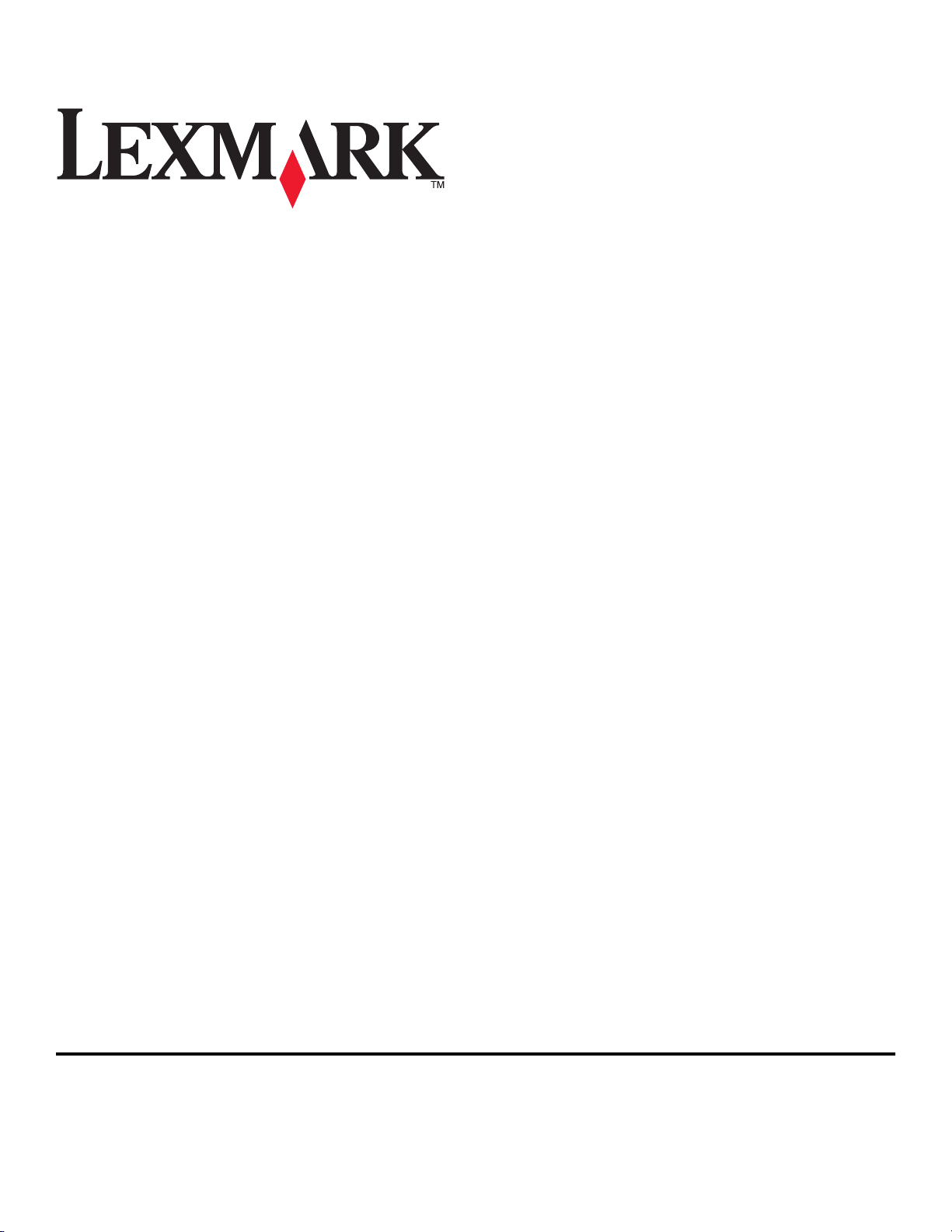
UNIX & Linux 系統適用的印表機驅動程式
2008 www.lexmark.com
Page 2
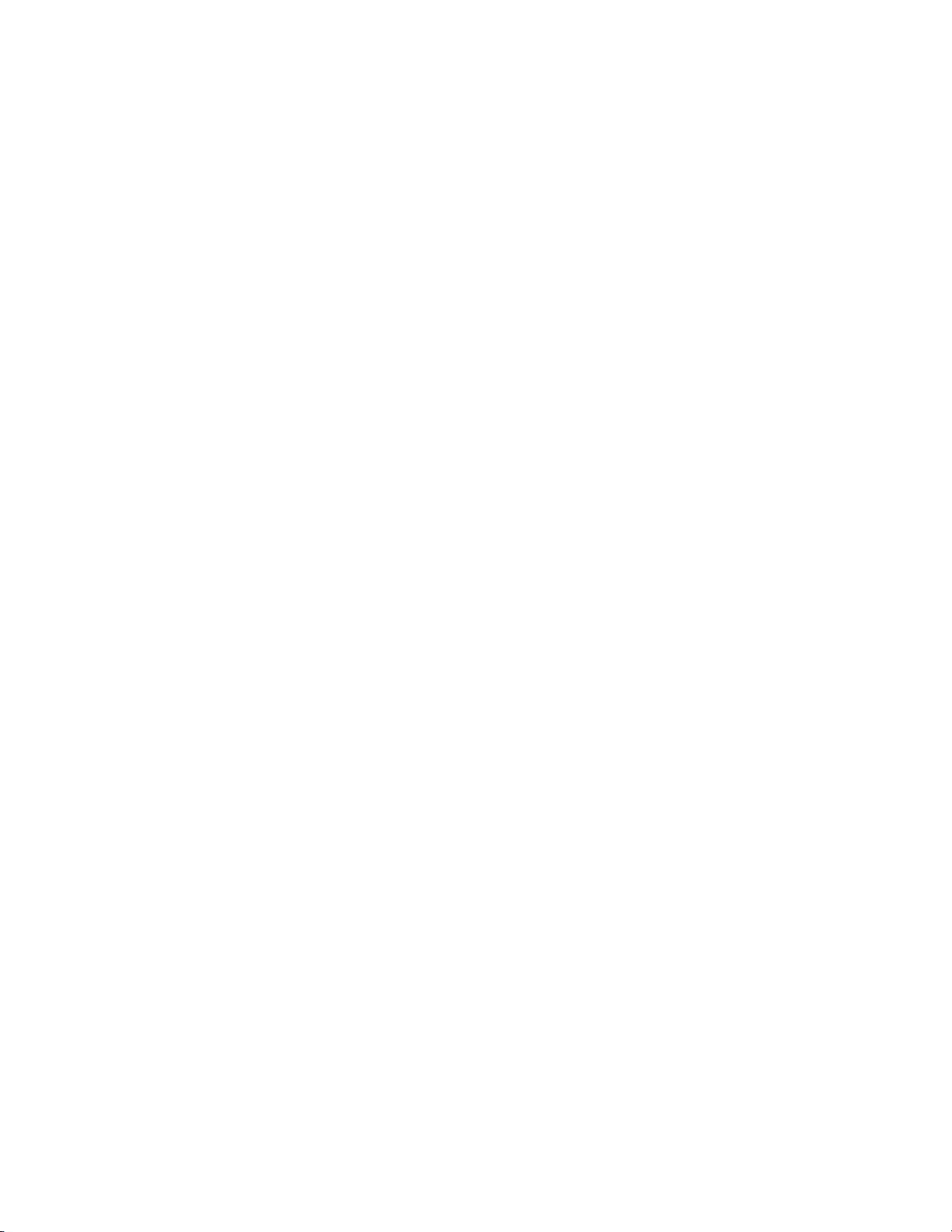
Page 3
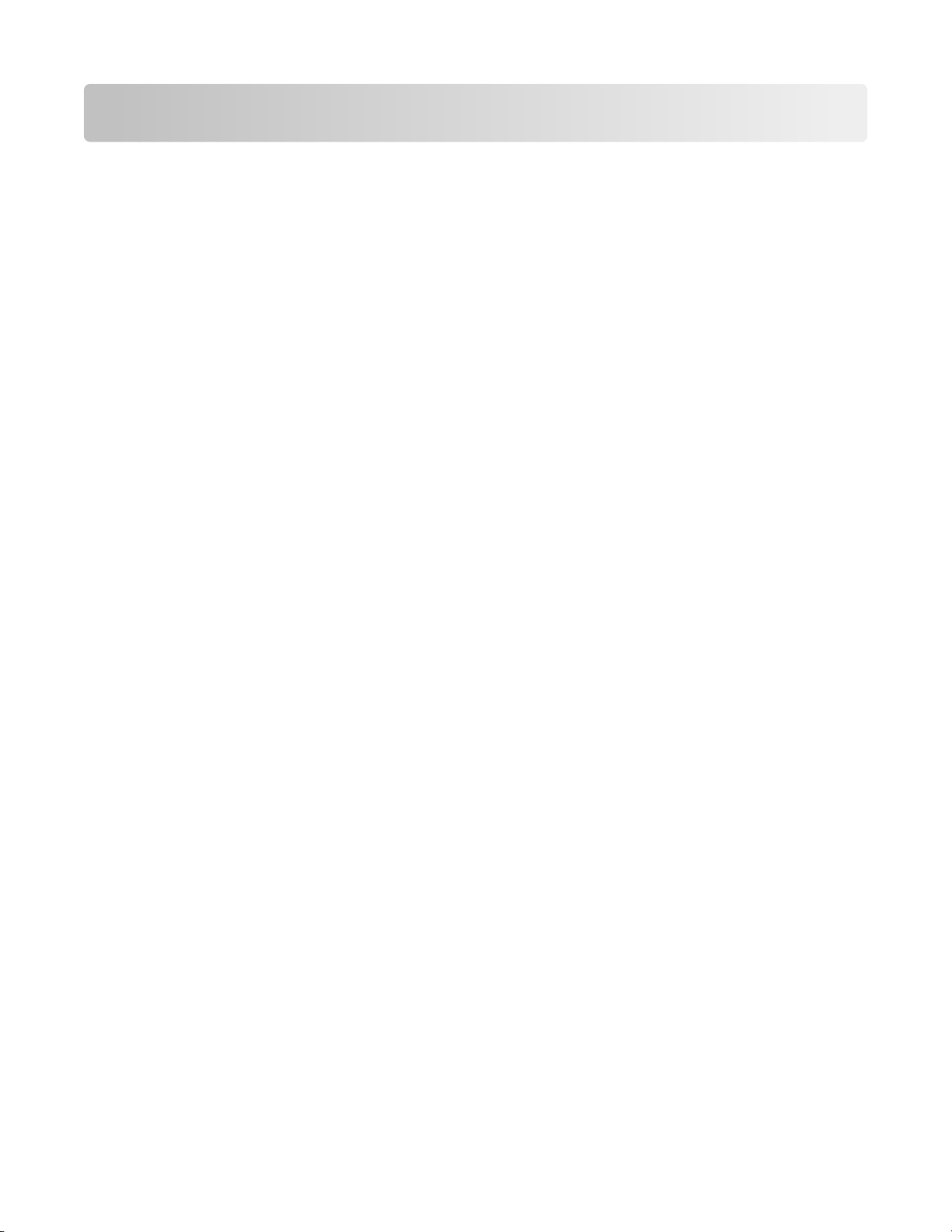
目錄
認識印表機驅動程式...............................................................................7
搭配 UNIX 和 Linux 使用印表機驅動程式...................................................................................7
安裝印表機驅動程式...............................................................................8
安裝印表機驅動程式之前............................................................................................................8
支援的作業系統..........................................................................................................................8
系統需求.....................................................................................................................................9
在 HP-UX 上安裝........................................................................................................................9
在 IBM AIX 上安裝....................................................................................................................10
安裝在 Red Hat、Red Flag、Linpus 或 SUSE Linux 上...........................................................10
安裝在 Linspire、Debian 或 Ubuntu Linux 上...........................................................................11
安裝在 Sun Solaris SPARC 上.................................................................................................11
在 Sun Solaris x86 上安裝........................................................................................................12
尋找空間來安裝印表機驅動程式套裝軟體.................................................................................13
移除印表機驅動程式套裝軟體...................................................................................................13
移除剩餘的目錄........................................................................................................................14
執行作業...............................................................................................15
開啟印表機驅動程式.................................................................................................................15
列印驅動程式設定.....................................................................................................................15
管理群組............................................................................................................................................15
Web 瀏覽器.......................................................................................................................................15
紙張尺寸............................................................................................................................................15
桌面整合............................................................................................................................................16
亞洲驅動程式.....................................................................................................................................16
CUPS ................................................................................................................................................16
變更管理群組名稱.....................................................................................................................16
新增或移除管理群組的使用者...................................................................................................17
建立虛擬裝置............................................................................................................................17
建立虛擬裝置之前 .............................................................................................................................17
使用裝置管理員建立虛擬裝置 ...........................................................................................................17
從指令行建立虛擬裝置 ......................................................................................................................18
建立列印佇列............................................................................................................................18
利用「新增列印佇列精靈」建立列印佇列 .........................................................................................18
從指令行建立列印佇列 ......................................................................................................................19
3
Page 4
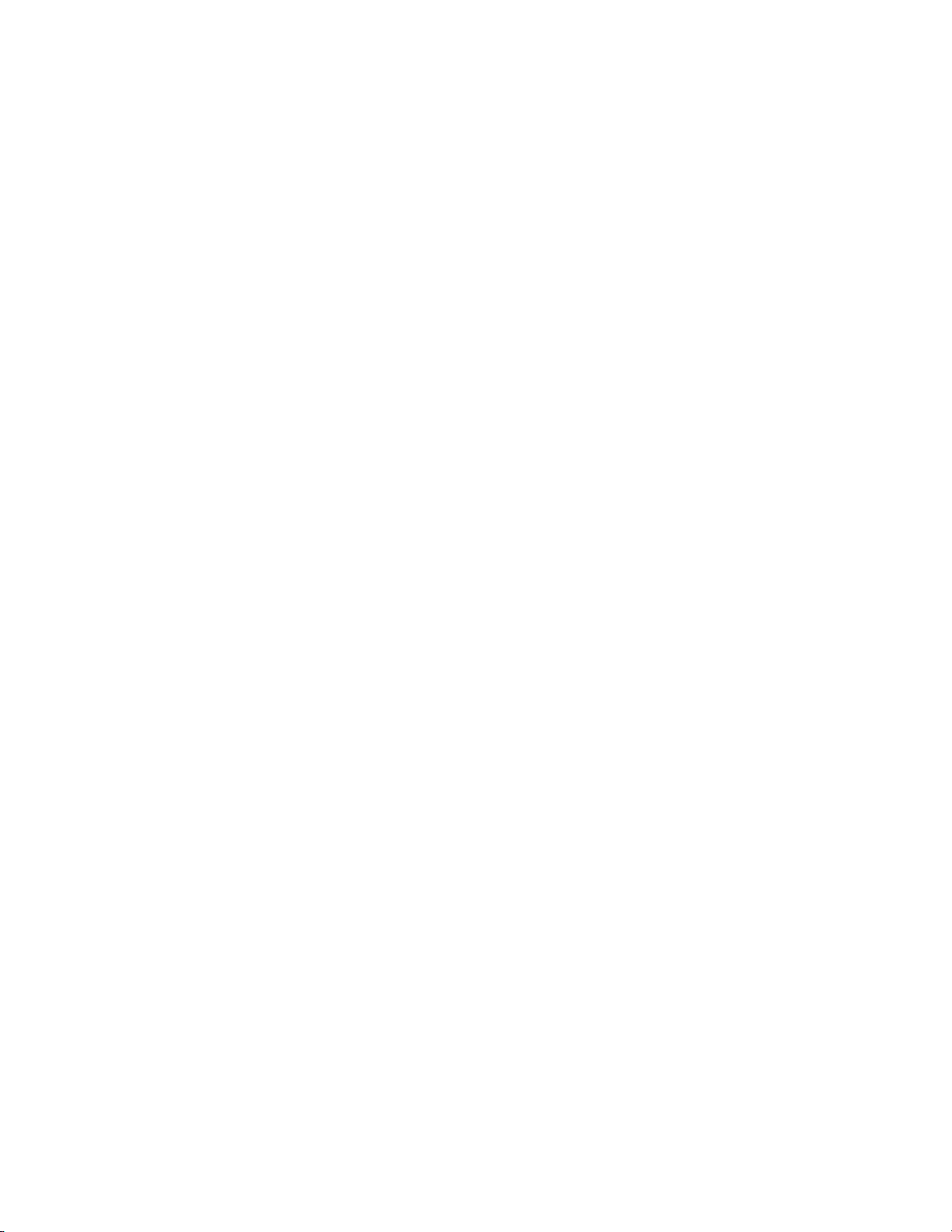
變更列印佇列狀態.....................................................................................................................20
變更列印佇列內容.....................................................................................................................21
使用印表機別名........................................................................................................................21
印表機別名簡介.................................................................................................................................21
利用別名建立列印佇列 ......................................................................................................................21
顯示列印佇列的別名..........................................................................................................................22
使用印表機類別........................................................................................................................22
印表機類別簡介.................................................................................................................................22
建立類別............................................................................................................................................22
新增到類別 ........................................................................................................................................22
從類別移除佇列.................................................................................................................................23
管理印表機群組........................................................................................................................23
建立印表機群組.................................................................................................................................23
將列印佇列新增到「我的印表機」或其他印表機群組 .......................................................................23
移除印表機群組.................................................................................................................................23
從指令行列印............................................................................................................................24
列印檔案...................................................................................................................................25
列印測試頁................................................................................................................................25
列印雙面列印工作.....................................................................................................................25
在一面上列印多頁.....................................................................................................................25
列印多重份數的文件.................................................................................................................26
變更列印工作的列印方向..........................................................................................................26
變更「行/頁」設定....................................................................................................................26
定義列印文字檔時的可列印範圍...............................................................................................27
使用「列印與保留」設定..........................................................................................................27
建立自訂說明首頁.....................................................................................................................28
撰寫說明首頁程式 .............................................................................................................................28
使用說明首頁程式 .............................................................................................................................28
變更虛擬裝置............................................................................................................................29
移除虛擬裝置............................................................................................................................29
變更列印佇列,以列印至不同的印表機。.................................................................................29
移除列印佇列............................................................................................................................29
Plug-in 管理員公用程式(軟體更新).......................................................................................30
使用「Plug-in 管理員」公用程式 ......................................................................................................30
從印表機驅動程式安裝 Plug-in ..........................................................................................................30
從印表機驅動程式移除 Plugin ...........................................................................................................31
從指令行使用「Plug-in 管理員」公用程式........................................................................................31
4
Page 5
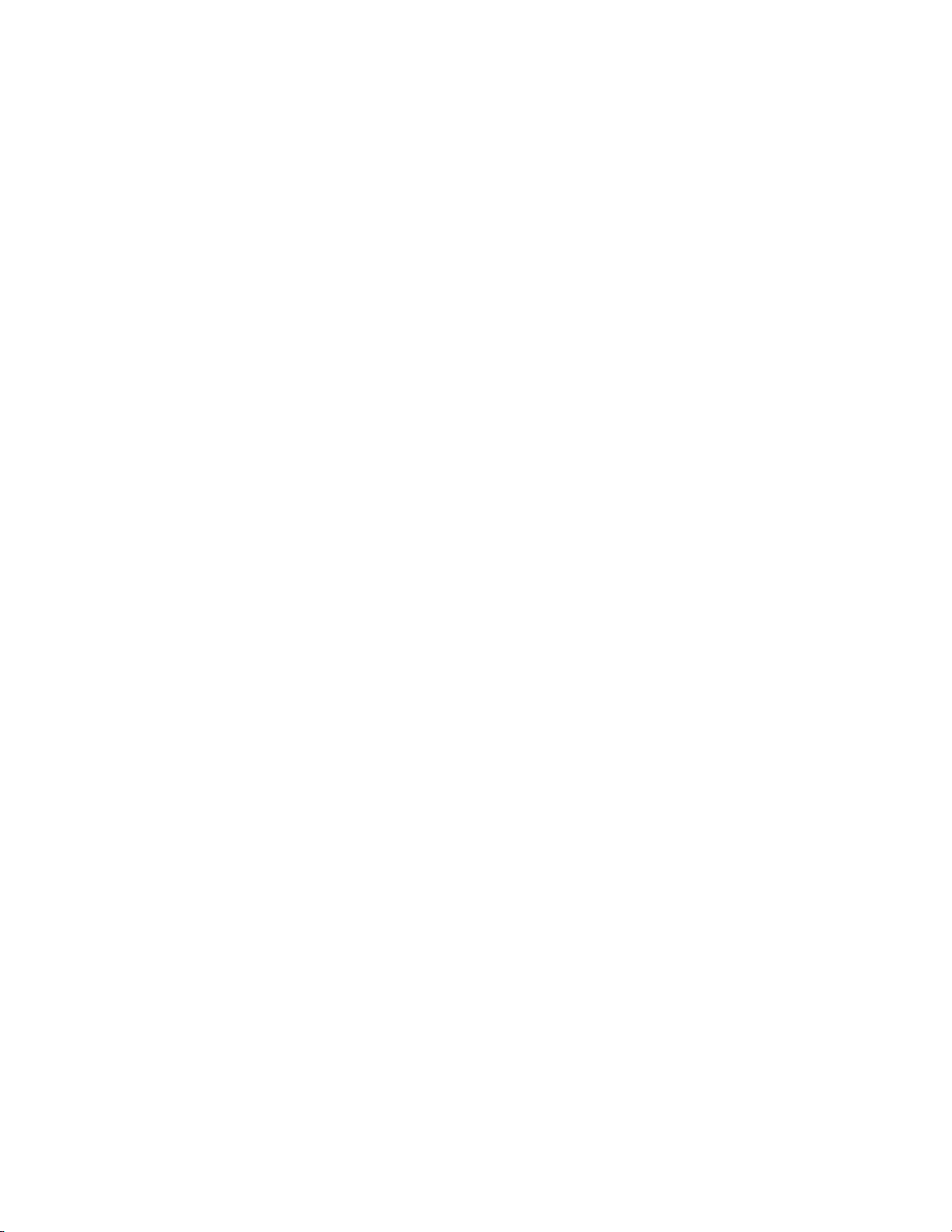
常見問題集............................................................................................32
指令行.......................................................................................................................................32
列印佇列管理............................................................................................................................32
一般使用者或管理者.................................................................................................................33
程式或佇列的預設值.................................................................................................................33
相關主題...................................................................................................................................33
疑難排解...............................................................................................35
列印佇列已空,但我的文件並未列印........................................................................................35
將工作保留在列印佇列一段時間...............................................................................................35
列印佇列無法接收列印工作......................................................................................................36
列印佇列關閉或停止運作..........................................................................................................36
我傳送至列印佇列的檔案變成亂碼............................................................................................37
無法解析主電腦名稱.................................................................................................................37
印表機驅動程式找不到網路印表機............................................................................................38
未列出我的印表機機型..............................................................................................................38
無法列印工作............................................................................................................................38
其他問題...................................................................................................................................39
版本和商標............................................................................................40
版本注意事項............................................................................................................................40
UNITED STATES GOVERNMENT RIGHTS............................................................................40
商標..........................................................................................................................................40
Additional Licenses...................................................................................................................41
名詞解釋...............................................................................................43
索引......................................................................................................47
5
Page 6
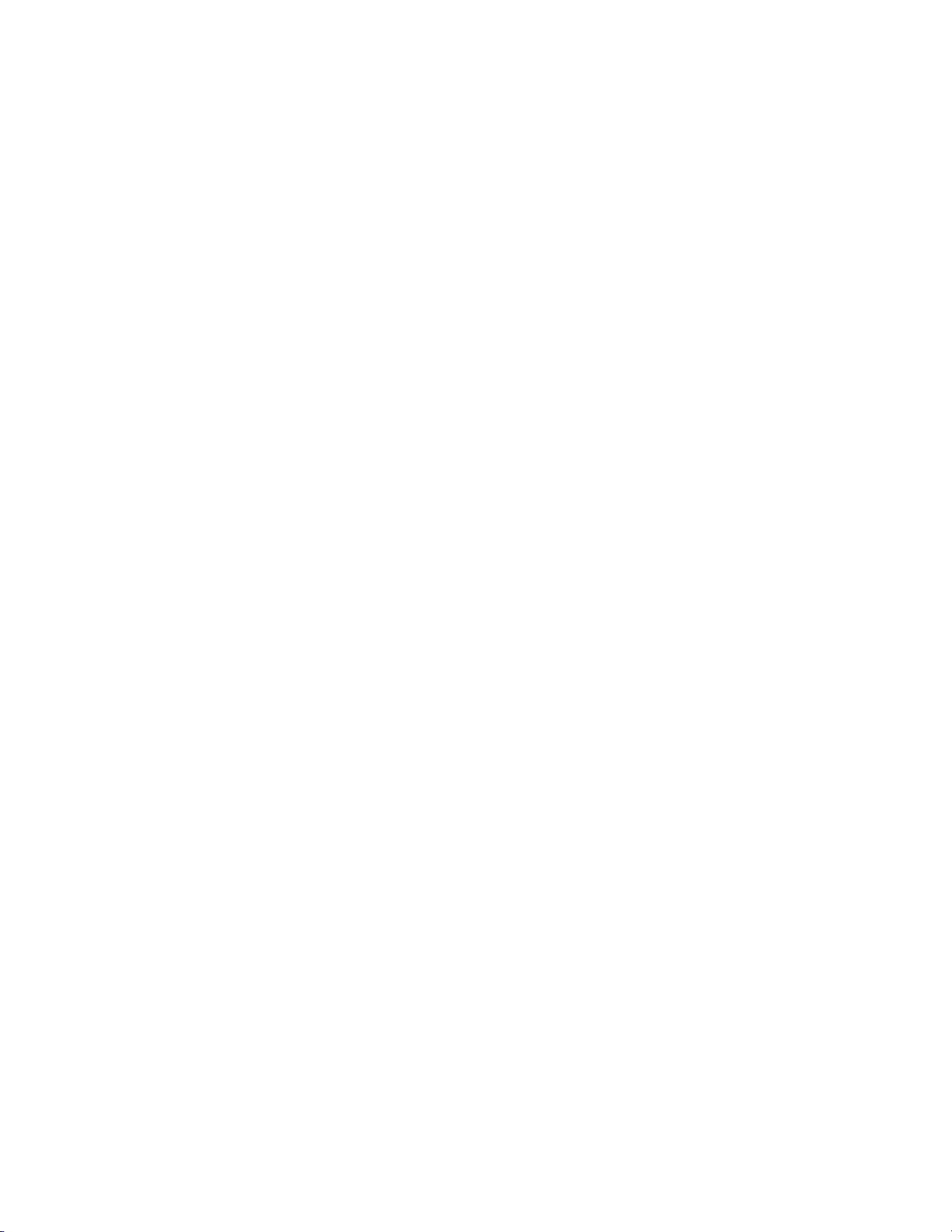
6
Page 7
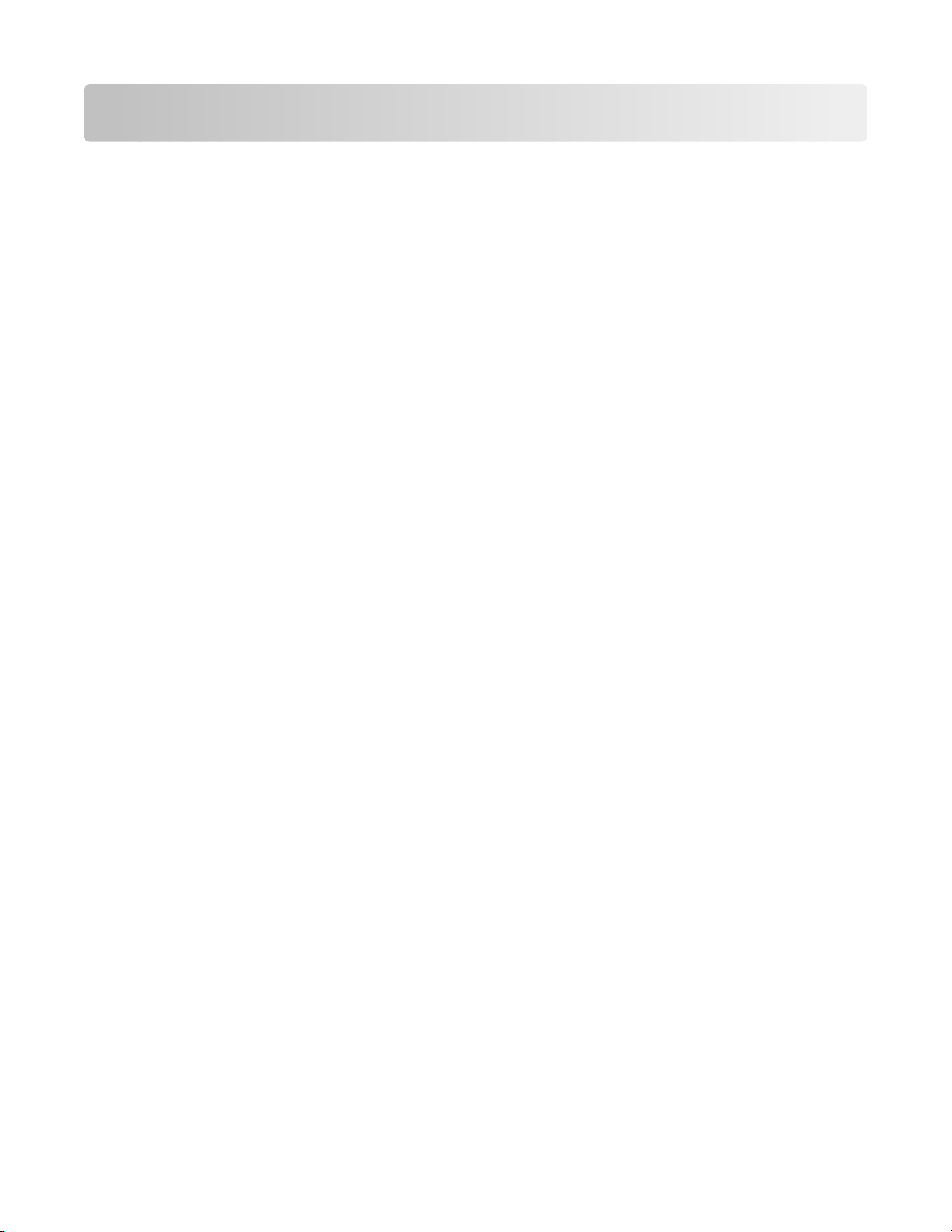
認識印表機驅動程式
搭配 UNIX 和 Linux 使用印表機驅動程式
UNIX 和 Linux 系統的印表機驅動程式提供許多特性,有助於減輕系統管理者的作業,並會讓使用者更具生產
力。
• 列印佇列和裝置精靈—管理者可以使用精靈來設定虛擬裝置和列印佇列。
• 網路印表機搜尋—搜尋功能可讓您更容易尋找 IP 子網路或範圍中的印表機。
• 列印子系統整合—印表機驅動程式會與原生列印子系統相整合,可使用現有的列印佇列和軟體。
• 常用選項—系統管理員可以將常用選項作為預設值(例如雙面列印或沒有說明首頁)來建立佇列,讓使用
者不需要指定這些選項。
• 印表機選項支援—使用者可以存取數個印表機專屬選項,例如縮版併印、列印與保留、雙面列印或紙張尺
寸。
• 工作提出圖形介面—使用者可以使用指令 lexlp(取代 lp)存取圖形介面,在列印時置換每個佇列的選
項。
• 工作指令行選項—使用者可以在 "lp" 或 "lpr" 指令行上指定選項,置換每個佇列的預設值。
• 個別的使用者設定—使用者可以分別將自己的列印佇列設定儲存至主帳戶。
• 略過原生列印子系統—使用者可以略過原生列印子系統,而使用傳輸公用程式,將資料直接傳送至印表機。
• 印表機群組(我的印表機)—使用者可以將列印佇列分組。
• 印表機類別—系統管理員可以從圖形介面管理標準的印表機類別。
• 強化安全性—具有指定 UNIX 群組 ID 的使用者可以設定佇列。
7
Page 8
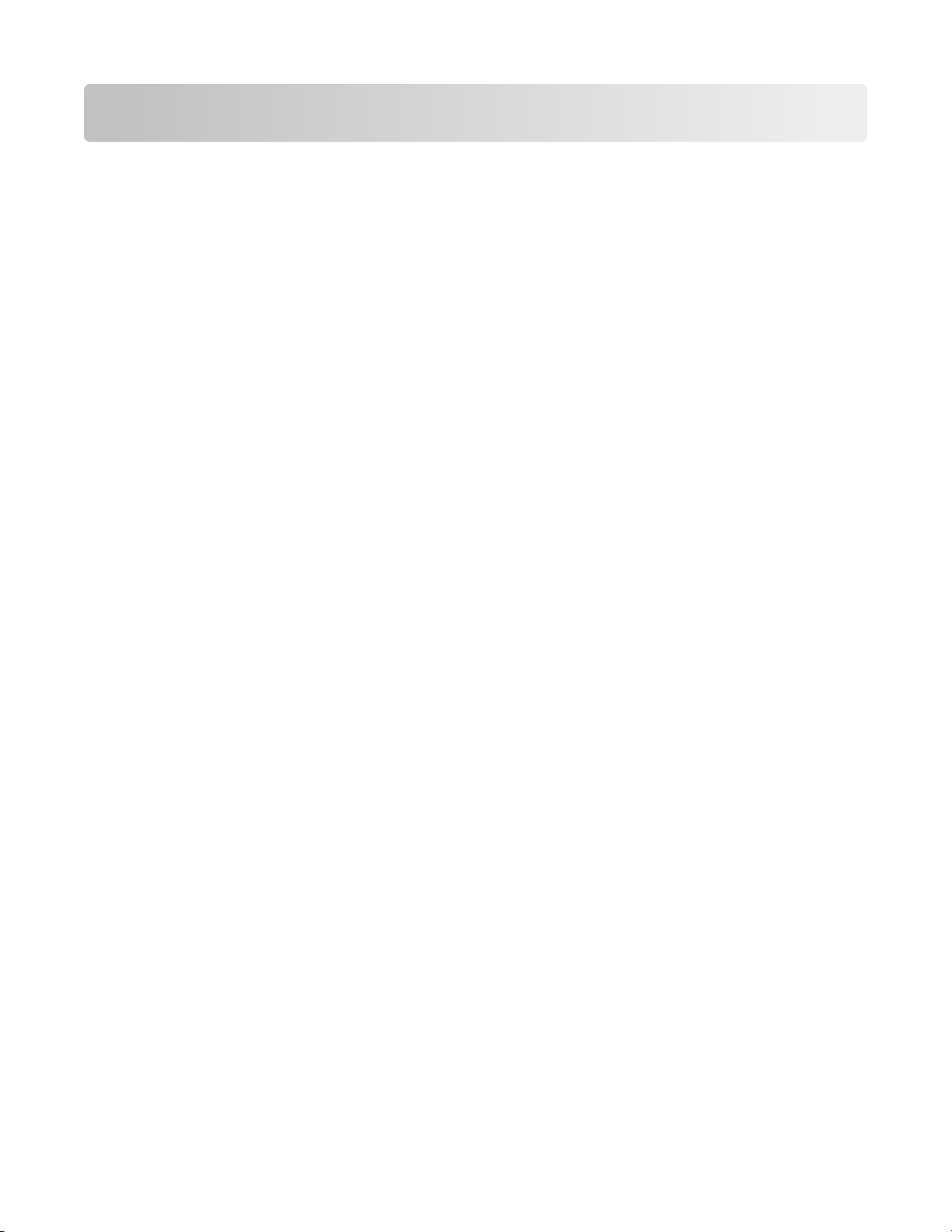
安裝印表機驅動程式
安裝印表機驅動程式之前
1 確定您是以根使用者的權限登入。
2 確定您有足夠的磁碟空間,可用於完整安裝。
如需其他資訊,請參閱第 9 頁的「系統需求」 及第 13 頁的「尋找空間來安裝印表機驅動程式套裝軟
體」。
3 設定管理使用者群組。
安裝期間,會詢問您是否要變更印表機驅動程式的管理使用者群組。除了 AIX 以外,所有其他系統上的預
設管理群組都是 "bin"。在 AIX 上預設管理群組則是 "printq"。
如果主機上有管理群組,您可能想要將該群組作為印表機驅動程式的管理群組。非管理使用者無法新增或
移除列印佇列。
如需其他資訊,請參閱第 16 頁的「變更管理群組名稱」。
請注意:如果您是在 Solaris 上使用列印用戶端和列印伺服器,請在列印伺服器上安裝印表機驅動程式,
以存取印表機驅動程式管理特性。
支援的作業系統
請確定您是執行下列其中一個版本的 UNIX(含最新可用的修補程式):
• HP-UX
• IBM AIX
• Sun Solaris SPARC
• Sun Solaris x86
Linux Systems
•
– Red Hat Linux
– Red Flag Linux
– SUSE Linux
– Debian GNU/Linux
– Linspire Linux
– Ubuntu Linux
– Linpus Linux
如需特定支援的作業系統版本,請參閱作業系統的網站,或在安裝後參閱檔案 /usr/lexprint/docs/supportedplatforms.txt。
8
Page 9
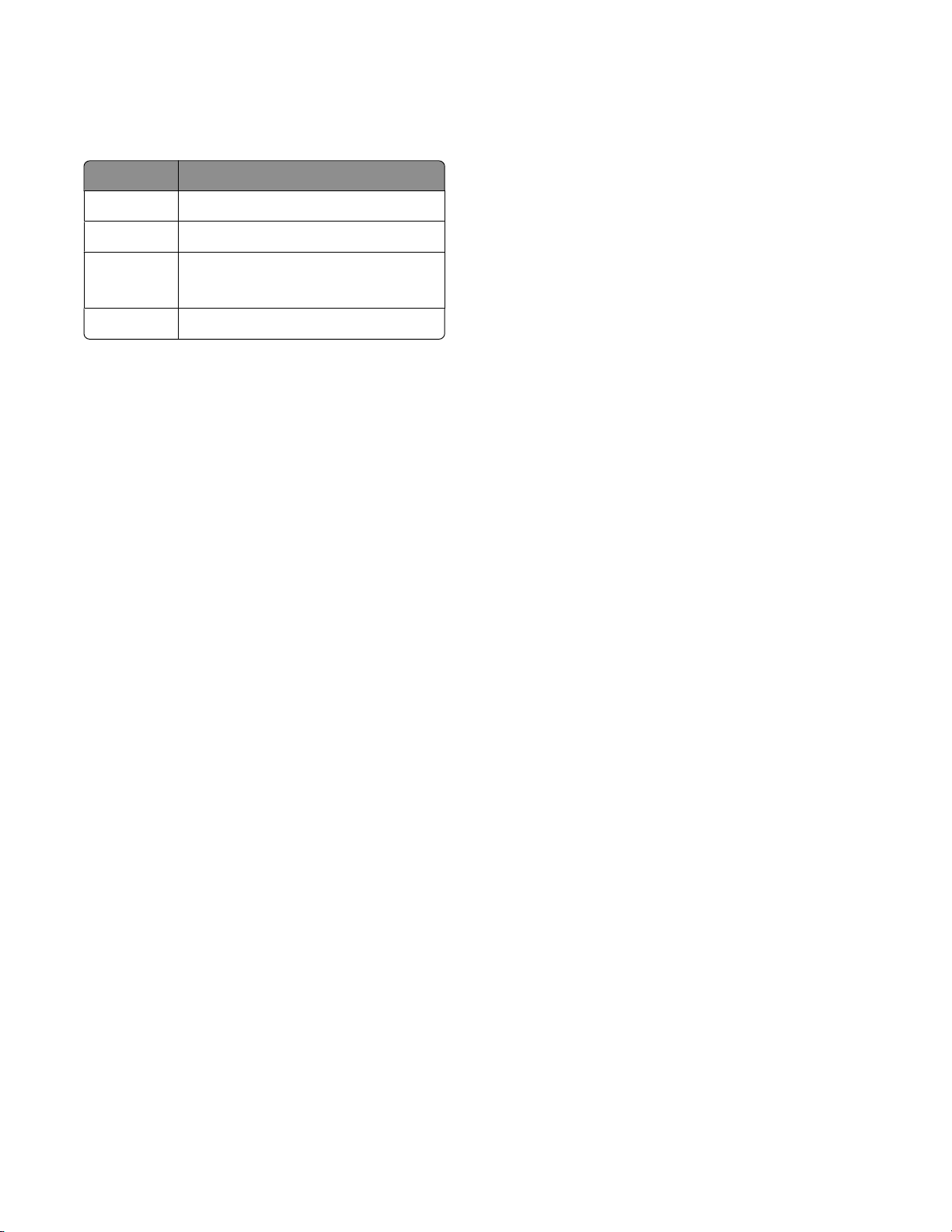
系統需求
印表機驅動程式有最小的安裝空間需求。請參閱下表,確保系統有足夠的空間,可安裝印表機驅動程式。
系統 安裝空間
IBM AIX /usr/lpp 有 62MB
HP-UX /opt 有 130MB
Sun Solaris /opt 有 75MB
安裝期間 /tmp 或 /var/tmp 有 75MB
Linux /usr/local 有 70MB
在 HP-UX 上安裝
1 讀取第 8 頁的「安裝印表機驅動程式之前」。
2 確定 /opt 中有足夠的磁碟空間,可安裝印表機驅動程式。
如需尋找更多空間的其他資訊,請參閱第 13 頁的「尋找空間來安裝印表機驅動程式套裝軟體」。
3 從 Lexmark 網站下載 Lexmark 印表機驅動程式套裝軟體 (printdrivershpux11.11.pkg.gz),網址為
http://www.lexmark.com/drivers。
4 將下載的印表機套裝軟體儲存在 /tmp 目錄中,然後解壓縮套裝軟體檔案:
# /usr/contrib/bin/gunzip /tmp/print-drivers-hpux11.11.pkg.gz
5 輸入下列指令以啟動「軟體保存庫安裝」對話框:
# /usr/sbin/swinstall
6 確定「來源保存庫」類型是網路目錄 /CDROM,並且在「來源主電腦名稱」文字框中顯示安裝所在電腦的
主電腦名稱。如果任何一個欄位不正確,請輸入正確值,或從清單中選取。
7 在「來源保存庫路徑」欄位中,輸入下行以指定 HP-UX 套裝軟體檔案的完整路徑:
/tmp/print-drivers-hpux11.11.pkg
8 選取您要安裝的軟體組:
a 按一下 LexPrtDrvs 軟體組。
b 按一下動作,然後按一下安裝。
9 按一下確定,開始安裝。
請注意:當您啟動 SAM 時,若 HOME 變數未設為 root,則會出現錯誤訊息。忽略訊息,然後按一下
確定。
10 安裝期間,選取日誌檔以檢視安裝日誌。請確定安裝程序進行期間沒有錯誤或警告。
請注意:如果 /opt/lexmark 中磁碟空間不足而無法安裝,請參閱第 13 頁的「尋找空間來安裝印表機驅
動程式套裝軟體」。
9
Page 10
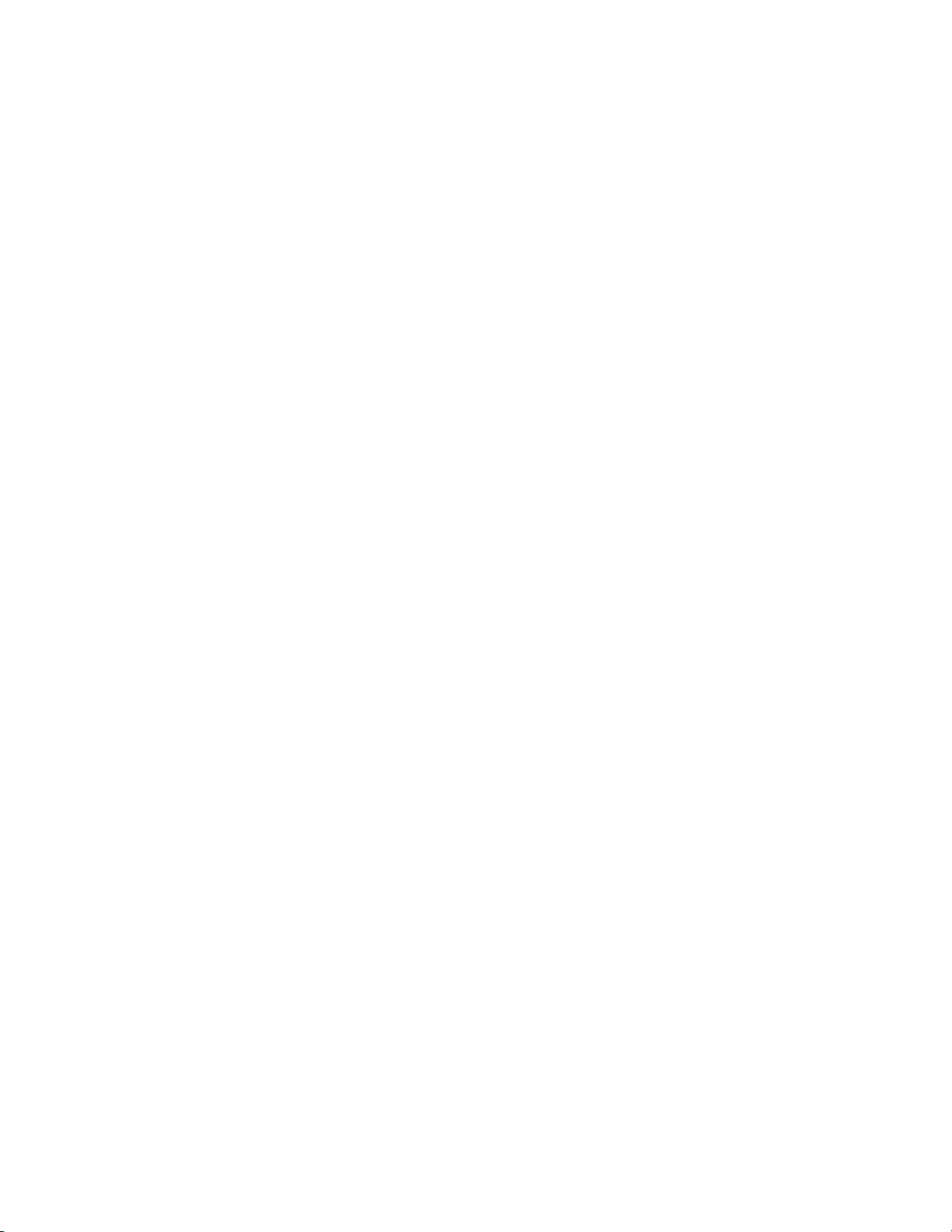
11 完成安裝時,按一下完成並結束 SAM。
12 執行下列安裝 Script 以完成安裝:
# /opt/lexmark/setup.lexprint
請注意:標準套裝軟體中可能不含您特定的印表機驅動程式。請檢查
網站,判斷是否有任何可用的軟體 Plug-in。如需其他資訊,請參閱第 30 頁的「Plug-in 管理員公用程
式(軟體更新)」。
軟體與說明文件
光碟片或 Lexmark
在 IBM AIX 上安裝
1 讀取第 8 頁的「安裝印表機驅動程式之前」。
2 確定 /usr/lpp 中有足夠的磁碟空間,可安裝印表機驅動程式。
如需尋找更多空間的其他資訊,請參閱第 13 頁的「尋找空間來安裝印表機驅動程式套裝軟體」。
3 從 Lexmark 網站下載 Lexmark 印表機驅動程式套裝軟體 (print-drivers-aix5-sysv.pkg.gz),網址為
http://www.lexmark.com/drivers。
4 將下載的套裝軟體儲存在 /tmp 目錄中,然後解壓縮套裝軟體檔案:
# /opt/freeware/bin/gunzip /tmp/print-drivers-aix5-sysv.pkg.gz
5 在指令行中輸入下行,然後按下 Enter 鍵:
# smit install_latest
6 當提示您輸入軟體的輸入裝置目錄時,請輸入下行:
/tmp/print-drivers-aix5-sysv.pkg
7 選取您要安裝的套裝軟體。依預設會安裝所有套裝軟體。
a 在「要安裝的軟體」選項上,選取清單。
b 選取您要安裝的套裝軟體。
c 按一下確定。
8 指定任何其他的安裝選項。
9 按一下確定,開始安裝印表機驅動程式。
完成安裝時,您會收到訊息。
10 執行下列安裝 Script 以完成安裝:
# /usr/lpp/lexprint/setup.lexprint
請注意:標準套裝軟體中可能不含您特定的印表機驅動程式。請檢查
網站,判斷是否有任何可用的軟體 Plug-in。如需其他資訊,請參閱第 30 頁的「Plug-in 管理員公用程
式(軟體更新)」。
軟體與說明文件
光碟片或 Lexmark
安裝在 Red Hat、Red Flag、Linpus 或 SUSE Linux 上
1 讀取第 8 頁的「安裝印表機驅動程式之前」。
2 確定 /usr/local 中有足夠的磁碟空間,可安裝印表機驅動程式。
如需尋找更多空間的其他資訊,請參閱第 13 頁的「尋找空間來安裝印表機驅動程式套裝軟體」。
10
Page 11
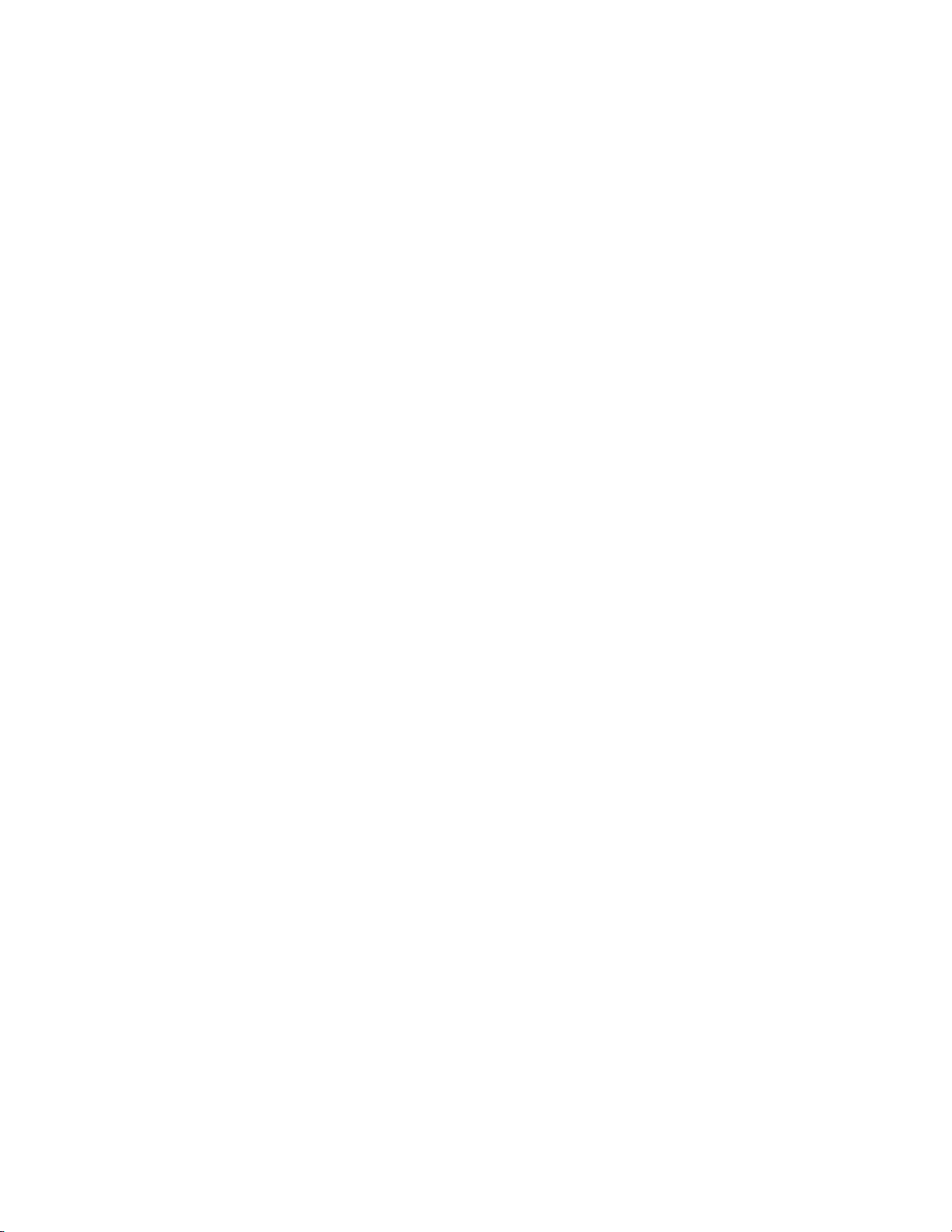
3 從 Lexmark 網站下載印表機驅動程式套裝軟體 (print-drivers-linux-glibc2-x86.rpm),網址為
http://www.lexmark.com/drivers。
4 安裝套裝軟體檔案:
# rpm -ivh /tmp/print-drivers-linux-glibc2-x86.rpm
5 執行下列安裝 Script 以完成安裝:
# /usr/local/lexmark/setup.lexprint
請注意:標準套裝軟體中可能不含您特定的印表機驅動程式。請檢查
站,判斷是否有任何可用的軟體 Plug-in。如需其他資訊,請參閱第 30 頁的「Plug-in 管理員公用程式(軟
體更新)」。
軟體與說明文件
光碟片或 Lexmark 網
安裝在 Linspire、Debian 或 Ubuntu Linux 上
1 讀取第 8 頁的「安裝印表機驅動程式之前」。
2 確定 /usr/local 中有足夠的硬碟機空間,可安裝印表機驅動程式。
如需尋找更多空間的其他資訊,請參閱第 13 頁的「尋找空間來安裝印表機驅動程式套裝軟體」。
3 從 Lexmark 網站下載印表機驅動程式套裝軟體 (print-drivers-linux-glibc2-x86.deb),網址為
http://www.lexmark.com/drivers。
4 安裝套裝軟體檔案。
# dpkg -i /tmp/print-drivers-linux-glibc2-x86.deb
5 執行下列安裝 Script 以完成安裝:
# /usr/local/lexmark/setup.lexprint
請注意:標準套裝軟體中可能不含您特定的印表機驅動程式。請檢查
站,判斷是否有任何可用的軟體 Plug-in。如需其他資訊,請參閱第 30 頁的「Plug-in 管理員公用程式(軟
體更新)」。
軟體與說明文件
光碟片或 Lexmark 網
安裝在 Sun Solaris SPARC 上
1 讀取第 8 頁的「安裝印表機驅動程式之前」。
2 將 NONABI_SCRIPTS 環境變數設為 TRUE。
3 在指令行輸入下列指令,確實設定 OPENWINHOME 環境變數:
# env | grep OPENWINHOME
如果沒有得到回應,您必須將 OPENWINHOME 環境變數設為 openwin 目錄。
4 安裝套裝軟體檔案。
a 從 Lexmark 網站下載 Lexmark 印表機驅動程式套裝軟體 (print-drivers-solaris8-10-sparc.pkg.gz),網
址為 http://www.lexmark.com/drivers。
b 將下載的套裝軟體儲存在 /tmp 目錄中,然後解壓縮套裝軟體檔案。
# gunzip /tmp/print-drivers-solaris8-10-sparc.pkg.gz
11
Page 12
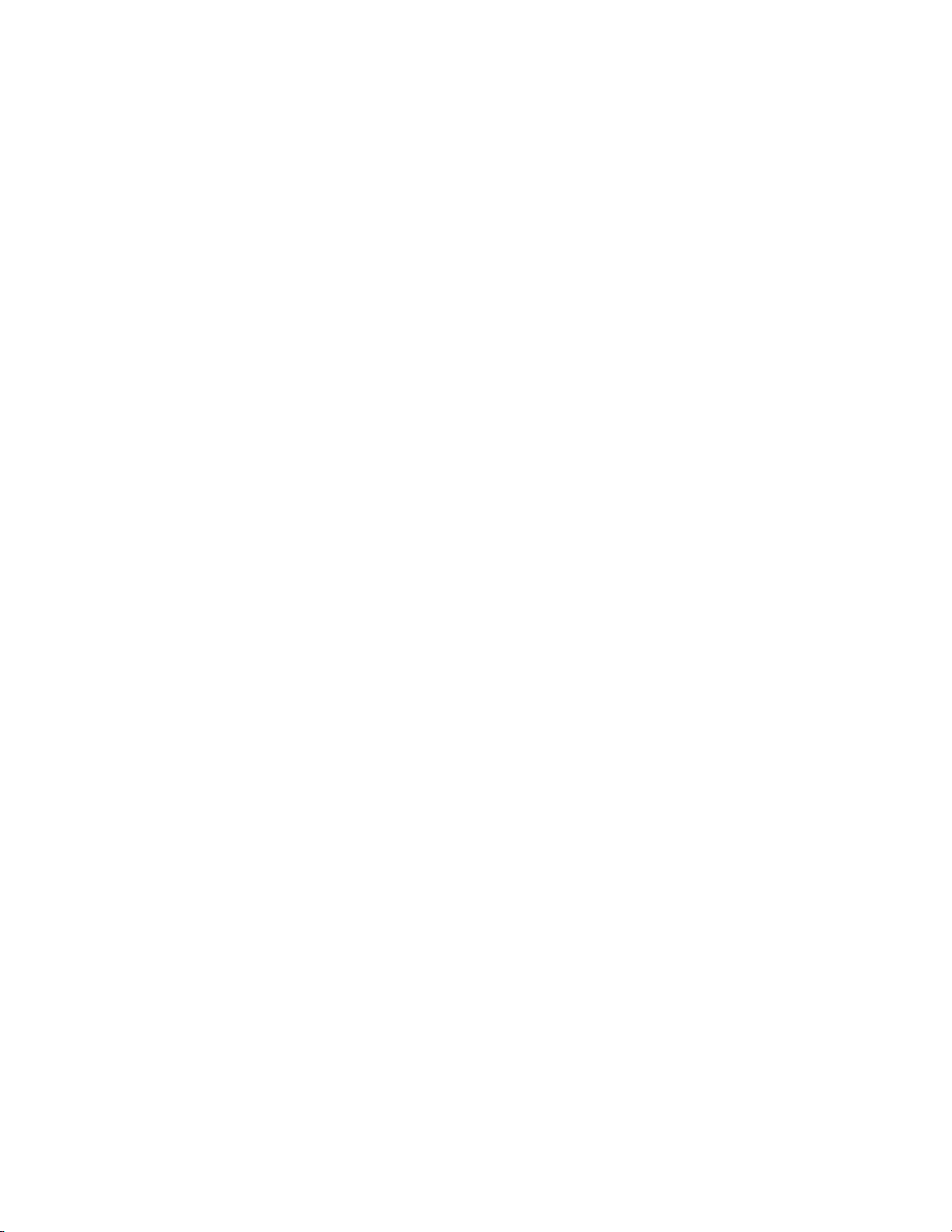
c 啟動套裝軟體安裝程式。
# pkgadd -d /tmp/print-drivers-solaris8-10-sparc.pkg
5 這時會顯示可用的套裝軟體清單。
• 若要安裝所有的套裝軟體,請輸入 all,然後按下 Enter 鍵。
• 若要安裝個別的套裝軟體,請輸入每個套裝軟體編號並以逗點區隔,然後按下 Enter 鍵。
請注意:您必須將所有套裝軟體安裝在相同位置。
6 遵循提示,並回答畫面上出現的任何問題。
• 若要接受預設值,請按下 Enter 鍵。
• 要回答「是/否」型的問題時,請輸入 y、n 或 ?,然後按下 Enter 鍵。
• 當畫面上出現訊息,告訴您已順利完成安裝時,請鍵入 q 來離開。
請注意:標準套裝軟體中可能不含您特定的印表機驅動程式。請檢查
網站,判斷是否有任何可用的軟體 Plug-in。如需其他資訊,請參閱第 30 頁的「Plug-in 管理員公用程
式(軟體更新)」。
軟體與說明文件
光碟片或 Lexmark
在 Sun Solaris x86 上安裝
1 讀取第 8 頁的「安裝印表機驅動程式之前」。
2 將 NONABI_SCRIPTS 環境變數設為 TRUE。
3 在指令行輸入下列指令,確實設定 OPENWINHOME 環境變數:
# env | grep OPENWINHOME
如果沒有得到回應,您必須將 OPENWINHOME 環境變數設為 openwin 目錄。
4 安裝套裝軟體檔案。
a 從 Lexmark 網站下載 Lexmark 印表機驅動程式套裝軟體 (print-drivers-solaris10-x86.pkg.gz),網址為
http://www.lexmark.com/drivers。
b 將下載的套裝軟體儲存在 /tmp 目錄中,然後解壓縮套裝軟體檔案。
# gunzip /tmp/print-drivers-solaris10-x86.pkg.gz
c 啟動套裝軟體安裝程式。
# pkgadd -d /tmp/print-drivers-solaris10-x86.pkg
5 這時會顯示可用的套裝軟體清單。
• 若要安裝所有的套裝軟體,請輸入 all,然後按下 Enter 鍵。
• 若要安裝個別的套裝軟體,請輸入每個套裝軟體編號並以逗點區隔,然後按下 Enter 鍵。
請注意:您必須將所有套裝軟體安裝在相同位置。
6 遵循提示,並回答畫面上出現的任何問題。
• 若要接受預設值,請按下 Enter 鍵。
• 要回答「是/否」型的問題時,請輸入 y、n 或 ?,然後按下 Enter 鍵。
12
Page 13
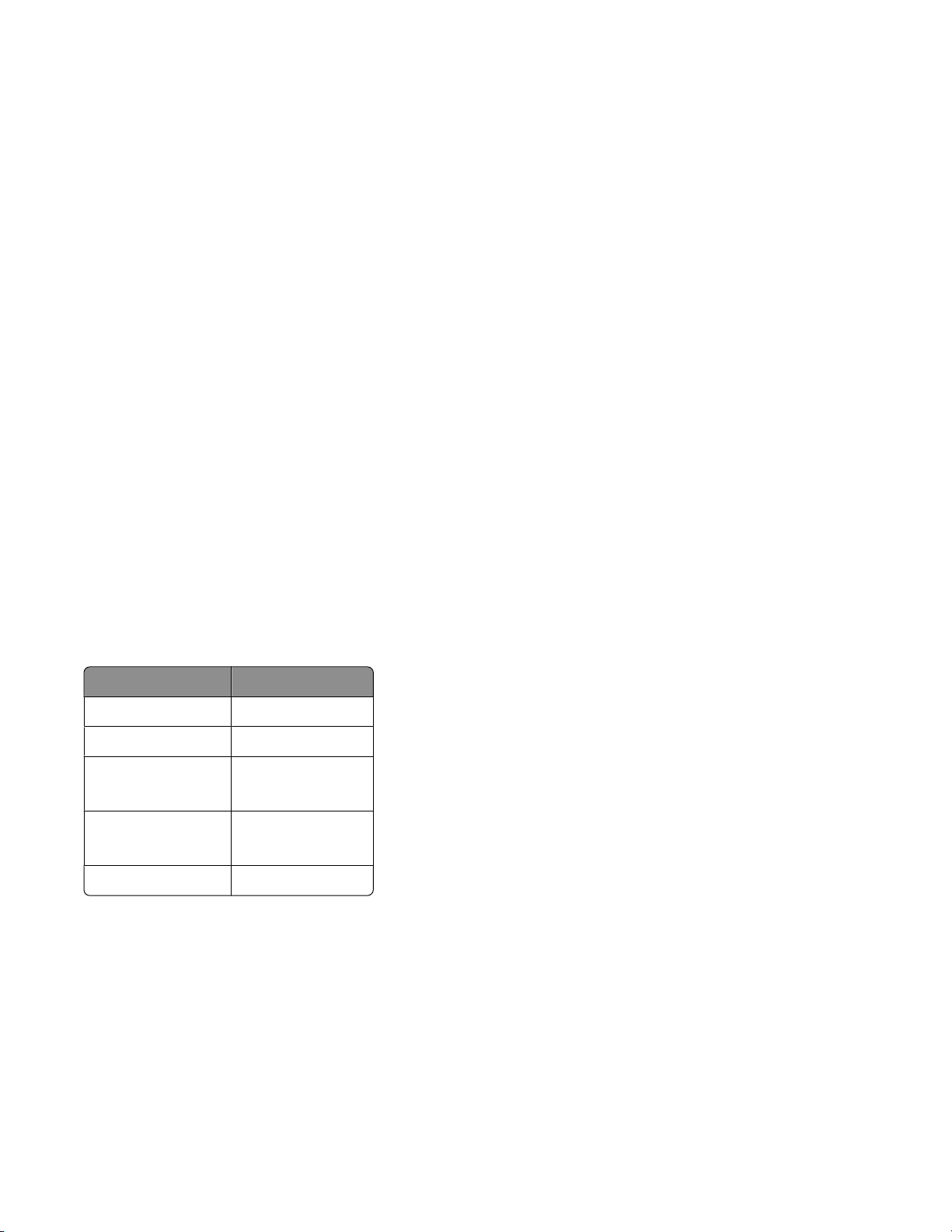
• 當畫面上出現訊息,告訴您已順利完成安裝時,請鍵入 q 來離開。
請注意:標準套裝軟體中可能不含您特定的印表機驅動程式。請檢查
網站,判斷是否有任何可用的軟體 Plug-in。如需其他資訊,請參閱第 30 頁的「Plug-in 管理員公用程
式(軟體更新)」。
軟體與說明文件
光碟片或 Lexmark
尋找空間來安裝印表機驅動程式套裝軟體
某些作業系統會要求您將印表機驅動程式安裝在特定目錄中。若內含該目錄的檔案系統已滿,您可建立一個符
號鏈結,以指向尚有檔案空間的檔案系統之真實目錄。作業系統會將該符號鏈結視為真實的目錄,但實際上,
檔案是安裝在其他磁碟上。
1 建立實際上要用來安裝套裝軟體的目錄。
例如,若要安裝在 /disk2 檔案系統中,請輸入:
# mkdir /disk2/lexmark
2 建立符號鏈結,來指向您剛才在內含作業系統所需檔案的目錄中建立的目錄。
比方說,若作業系統要求檔案必須位於 /opt/lexmark 中,請輸入:
# ln -s /disk2/lexmark /opt/lexmark
3 繼續在資料夾 /disk2/lexmark 中安裝印表機驅動程式。
移除印表機驅動程式套裝軟體
系統管理員可以使用下表中的公用程式,來移除印表機驅動程式套裝軟體。
視作業系統而定,在啟動程式之後,請記下印表機驅動程式套裝軟體,以供移除使用。您也可以從指令行輸入
所要移除的印表機驅動程式套裝軟體名稱。如需其他資訊,請參閱作業系統隨附的說明文件。
作業系統 套裝軟體移除工具
HP-UX
IBM AIX
RedHat Linux
SuSe Linux
Linspire Linux
Debian GNU/Linux
Sun Solaris
sam
smit
rpm -e
dpkg -r
pkgrm
1 若是使用 Sun Solaris、HP-UX 或 IBM AIX 系統,請先執行下列公用程式並選取移除,來移除功能表鏈
結,然後再解除安裝套裝軟體。
# /usr/lexprint/bin/cde_menu_utility.sh
2 若是使用 Sun Solaris,請執行解除安裝 Script 來移除安裝時建立的符號鏈結。
請注意:解除安裝套裝軟體之前,您必須先解除檔案的鏈結。
# /opt/lexmark/LEXPrtDrv.unlink
13
Page 14
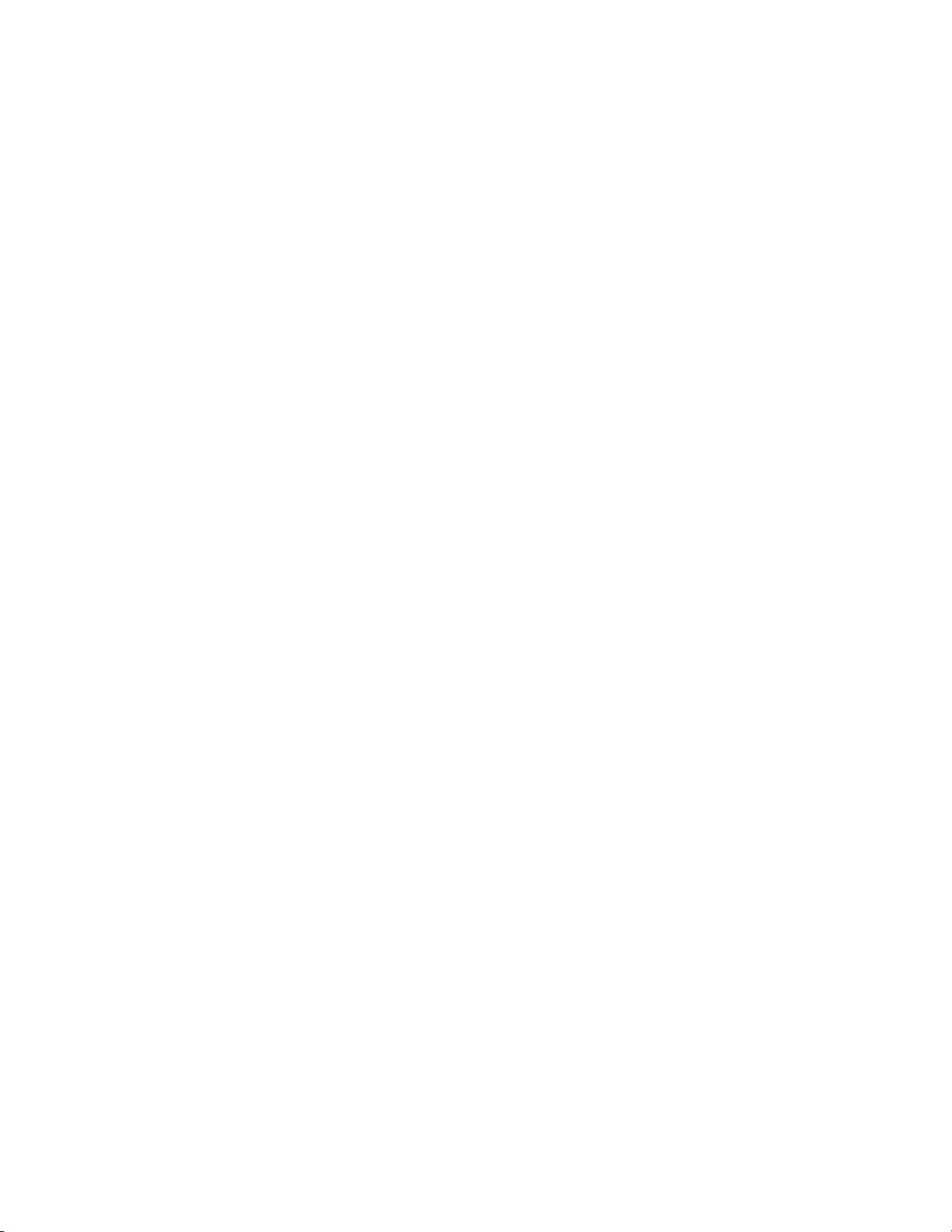
移除剩餘的目錄
套裝軟體移除公用程式通常不會移除多個套裝軟體所共用的目錄。移除所有的印表機驅動程式套裝軟體之後,
有些目錄可能需要手動移除。
若要查看移除所有套裝軟體之後是否還有未移除的目錄,請檢查印表機驅動程式的安裝目錄。依預設,印表機
驅動程式是安裝在下列任何一個位置:
• Solaris
/opt/lexmark/unix_prt_drivers
/var/spool/lexmark/unix_prt_drivers
• HP-UX
/opt/lexmark/unix_prt_drivers
/usr/spool/lp/lexmark/unix_prt_drivers
• Linux
/usr/local/lexmark/unix_prt_drivers
/var/spool/lexmark/unix_prt_drivers
• AIX
/usr/lpp/lexprint
/var/spool/lexmark/unix_prt_drivers
請注意:其他軟體可能位於 /opt/lexmark、/usr/local/lexmark、/usr/spool/lp/lexmark 或 /var/spool/lexmark 目
錄中。若這些位置中有其他軟體,請不要刪除該目錄。
14
Page 15
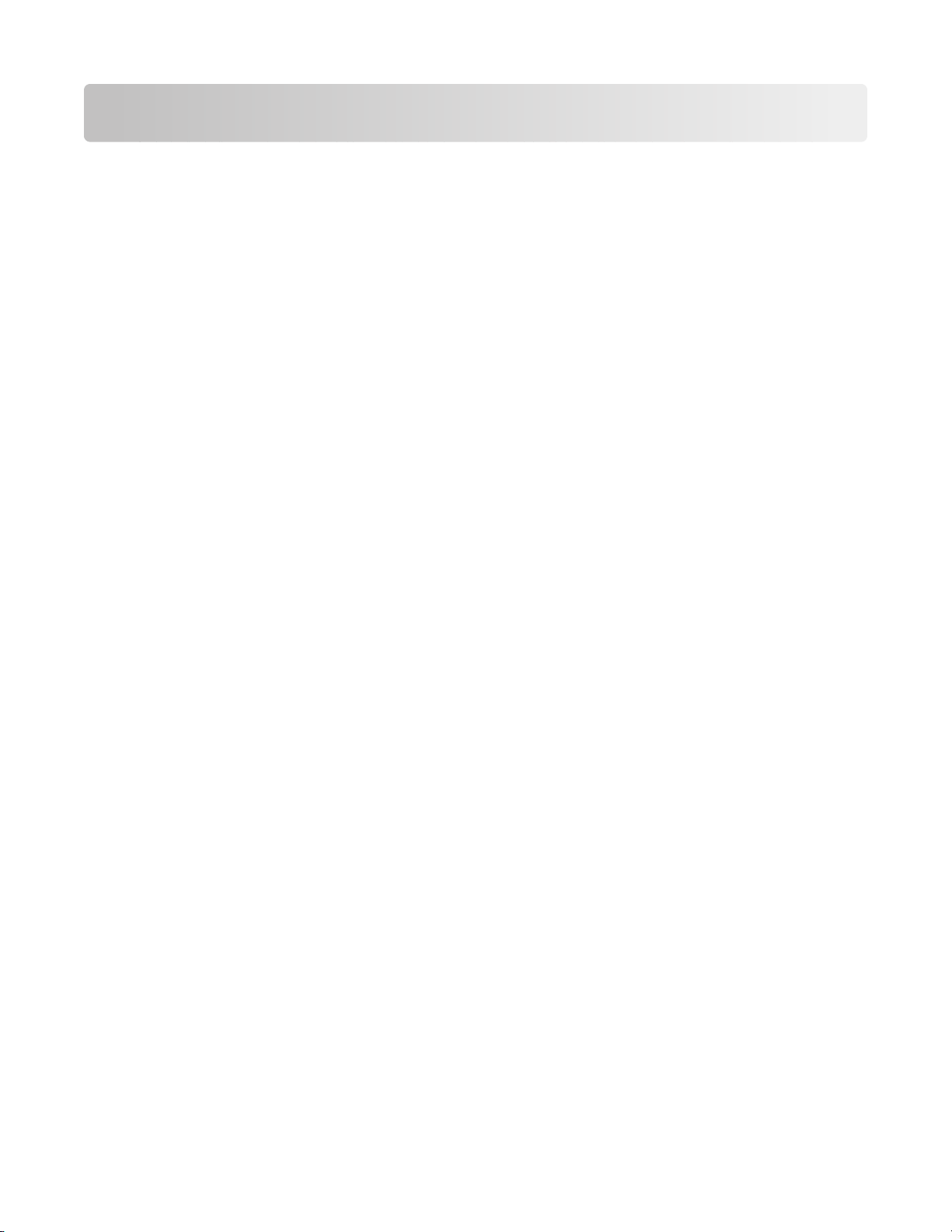
執行作業
開啟印表機驅動程式
從 Windows 功能表項目,或在指令行輸入下列指令,可以開啟印表機驅動程式:
# lexprint
程式有兩個模式:「使用者」和「管理」。如果管理者啟動程式,依預設會以管理模式開啟。不過,若管理者
想要以使用者模式啟動程式,則可以輸入 lexprint -n。這會讓管理者以專屬的個人設定來啟動階段作業。
請注意:以 "root" 使用者身分執行應用程式時,不支援使用者模式。
列印驅動程式設定
有六個基本選項可供您在「列印驅動程式設定」對話框中設定。
請注意:「列印驅動程式設定」僅供根使用者使用。
若無可用的介面,您可以利用指令行來設定下列其中多個選項。
• /usr/local/lexmark/setup.lexprint
• /opt/lexmark/setup.lexprint
• /usr/lpp/lexprint/setup.lexprint
請注意:如需有關此指令的其他詳細資料,請從指令行輸入 setup.lexprint -h。
管理群組
您可以利用此選項來設定管理群組名稱。如需有關管理群組的其他資訊,請參閱第 16 頁的「變更管理群組
名稱」。
Web 瀏覽器
若要檢視「列印驅動程式」的說明檔,您必須指定所使用的 Web 瀏覽器。
1 按檔案 設定。
2 按一下 Web 瀏覽器。
3 從清單中選適當的 Web 瀏覽器。如果您的 Web 瀏覽器不在清單中,您可以瀏覽到該 Web 瀏覽器的位置。
4 按一下下一步。
紙張尺寸
您可以設定所有列印工作的預設紙張尺寸。
請注意:變更預設紙張尺寸不會影響現有的列印佇列。
1 按檔案 設定。
2 按一下紙張尺寸。
15
Page 16

3 選取預設紙張尺寸。
請注意:唯一可用的選項為 A4 紙張和 Letter 紙張。若未選取任何選項,則以 Letter 紙張作為預設值。
4 按一下下一步。
桌面整合
「桌面」整合選項可讓您在功能表列中新增或移除「列印驅動程式」。
1 按檔案 設定。
2 按一下桌面整合。
3 選擇您要使用的功能表整合選項。
4 按一下下一步。
亞洲驅動程式
啟動亞洲驅動程式,即可讓您利用亞洲字型 DIMM 來列印。
請注意:在 Linux 中,不論是否使用亞洲字型 DIMM,此選項都可讓您靈活地運用列印功能。
若要使用亞洲驅動程式,您必須在「列印驅動程式設定」中啟動亞洲驅動程式,然後針對該亞洲機型建立列印
佇列。
若要啟動亞洲驅動程式:
1 按一下檔案 設定。
2 按一下亞洲驅動程式。
3 選取啟動亞洲驅動程式。
4 按一下下一步。
當您利用亞洲驅動程式建立列印佇列時,您必須指定機型名稱中含有 "Asian " 的印表機。如需有關建立列印佇
列的其他資訊,請參閱第 18 頁的「建立列印佇列」。
CUPS
若要搭配 CUPS 使用 Linux,您可能會因為 mime 類型控制過濾列印工作的方式而遇到列印問題。若要讓工作
正確列印,您必須移除此 mime 類型,以便正確過濾列印工作。
1 按檔案 設定。
2 按一下 CUPS。
3 選取啟動 PCL 模擬模式工作過濾。
4 按一下下一步。
變更管理群組名稱
印表機驅動程式會使用 UNIX 群組來區別哪些人有新增和移除佇列的許可權,哪些人沒有這項許可權。
應用程式安裝期間,會提示您提供管理群組名稱。除了 AIX 以外,所有其他系統上的預設管理群組都是
"bin"。在 AIX 上預設管理群組名稱則是 "printq"。
16
Page 17

若要變更管理群組名稱,請執行下列其中一個 Script:
Linux
# /usr/local/lexmark/setup.lexprint
Solaris and HP-UX
# /opt/lexmark/setup.lexprint
IBM AIX
# /usr/lpp/lexprint/setup.lexprint
新增或移除管理群組的使用者
使用者若是管理群組的一部分,可以使用許可權開啟印表機驅動程式,並執行管理作業。使用者若不是這個群
組的一部分,只能變更他們的個人設定並維護印表機群組。使用者設定是儲存在使用者的起始目錄中。
將使用者名稱新增至 /etc/group 檔案的管理群組中,可以將使用者新增至管理群組。如需變更管理 UNIX 群組
名稱的資訊,請參閱第 16 頁的「變更管理群組名稱」。
從 UNIX 群組中移除使用者名稱,可以從管理群組中移除使用者。
建立虛擬裝置
建立虛擬裝置之前
建立虛擬裝置之前,您必須收集下列資訊:
• 虛擬裝置的連線方法
• 如果是網路印表機—主電腦名稱或 IP 位址及 SNMP 分享名稱
• 如果是本端印表機—連線類型(平行、序列或 USB)及實體裝置檔名
使用裝置管理員建立虛擬裝置
1 開啟印表機驅動程式。
2 按一下裝置管理員。
3 按新增。
4 按一下網路連接印表機或本端連接印表機。
如果是本機連接的印表機,請繼續第 17 頁的步驟 5. 如果是網路連接的印表機,請到第 18 頁的步驟
6。
5 如果是本機連接的印表機:
a 選取平行、序列或 USB。
如果您是使用平行連線,請指定虛擬裝置是否為 BPP 裝置。
如果您是使用序列連線,請指定確切的「序列埠選項」。
請注意:並非所有選項都適用於您的系統。
b 輸入裝置名稱與說明。
17
Page 18

c 從已知裝置清單中選取實體裝置,或選取其它,然後輸入實體裝置檔案的路徑。
請注意:如果您不知道路徑,請按一下瀏覽,在檔案系統中尋找路徑。
d 按一下完成。
6 如果是網路連接的印表機:
a 輸入裝置名稱與說明。
b 輸入 IP 位址/主電腦名稱,或按一下搜尋以尋找 IP 位址。
如果您輸入了 IP 位址/主電腦名稱,請到第 18 頁的步驟 h。
如果您按一下「搜尋」以尋找 IP 位址,請繼續第 18 頁的步驟 c。
c 從「搜尋網路印表機」對話框,依子網路或範圍搜尋。
d 輸入適當的 IP 位址或子網路。
e 按一下搜尋。
請注意:「搜尋」功能會在 IPv4 網路上搜尋印表機。
f 從清單中選取裝置。
g 按一下確定。
h 視需要變更可用的選項。
i 按一下下一步。
j 如果您輸入了外接式列印伺服器的 IP 位址或主電腦名稱,請選取該印表機的適當連接埠。
k 驗證顯示的資訊。
l 按一下完成。
從指令行建立虛擬裝置
1 選取可辨識但唯一的虛擬裝置名稱。
2 若要建立虛擬裝置,請從指令行上輸入下行:
若是實體裝置:
# /usr/lexprint/bin/mkdevice -d name -f device -t type
若是網路裝置:
# /usr/lexprint/bin/mkdevice -d name -i host [-c name] [-p port] [-t type]
請注意:如需有關此指令的詳細資料,請從指令行輸入 mkdevice -h。
建立列印佇列
利用「新增列印佇列精靈」建立列印佇列
1 從印表機驅動程式,按一下新增列印佇列精靈。
2 從「可用裝置」清單選取裝置,或按一下新增裝置來建立新裝置。
如需有關新增裝置的其他資訊,請參閱第 17 頁的「建立虛擬裝置」。
3 按一下下一步。
18
Page 19

4 輸入印表機的名稱和說明。
5 選取印表機類型。
6 按一下下一步。
7 選取佇列可以接受的印表機語言。
8 按一下內容,來變更列印佇列的設定。
如需其他資訊,請參閱第 21 頁的「變更列印佇列內容」。
9 按一下下一步。
10 完成列印佇列的建立作業。
• 若是使用含有 CUPS 的 Sun Solaris、HP-UX、IBM AIX 或 Linux,請選取啟動印表機類別,將佇列放
在類別中。
如需有關印表機類別的其他資訊,請參閱第 22 頁的「使用印表機類別」。
• 若是使用含有 LPRng 列印子系統的 Linux,請選取啟動印表機別名,來建立此佇列的別名。
如需有關印表機別名的其他資訊,請參閱第 21 頁的「使用印表機別名」。
11 按一下完成。
從指令行建立列印佇列
1 必須先收集下列資訊,才能建立佇列:有效的裝置名稱、印表機類型、印表機語言及預設的列印佇列設定
選項。
a 關聯於列印佇列的裝置名稱必須存在,才能建立佇列。
• 執行下列指令,即可列出定義的虛擬裝置:
# /usr/lexprint/bin/lsdevice -l
• 如果裝置不存在,執行 mkdevice 指令,即可建立裝置。
如需其他資訊,請參閱第 17 頁的「建立虛擬裝置」。
b 執行下列指令,即可找到支援的印表機類型和語言:
# /usr/lexprint/bin/supported_printers
從 supported_printers 指令中,找到列出包含您印表機型號的那一行。
範例:您要為 Lexmark T632 建立一個佇列。從 supported_printers 找出符合此印表機的該行,
如下所示:Lexmark T632 10LT63x automatic
印表機類型是 10LT63x,支援的語言是 automatic。
支援的語言之注意事項
• 所有的印表機類型都支援以 "raw" 作為語言類型。這可讓列印佇列成為透通佇列。這表示會在未修
改任何佇列的情況下,將列印工作傳送到印表機。
• Automatic 語言類型可讓您將語言類型設為 automatic、pcl 或 ps。若選取 automatic(自動),
則可將 PCL 模擬模式/ASCII 和 PostScript 模擬模式列印工作傳送到列印佇列。
• Automatic Plus 語言類型可讓您將語言類型設為 automatic_plus、pcl、ps 或 iq。若選取
TM
automatic_plus,您可以將 PCL 模擬模式/ASCII、PostScript 模擬模式及 ImageQuick
PDF、TIFF)列印工作傳送到列印佇列。
• Automatic PDF 語言類型可讓您將語言類型設為 automatic_pdf、pcl、ps 或 pdf。若選取
automatic_pdf,則可將 PCL 模擬模式/ASCII、PostScript 模擬模式及 PDF 列印工作傳送到列印佇
列。
(HTML、
19
Page 20

• 若語言類型是 pcl,則只能透過列印佇列傳送 ASCII 文字或 PCL 模擬模式工作。
• 若語言類型是 ps,則只能透過列印佇列傳送 PostScript 模擬模式工作。
• 若語言類型是 ppds,則只能透過列印佇列傳送 ASCII 文字或 PPDS 模擬模式工作。
• 一般都應該選取自動(若有此選項的話)。
c 執行 lsqueue_opts 指令,即可找到可用的印表機設定選項。依照第 19 頁的步驟 b 中找到的印表機
類型來執行下列指令:
# /usr/lexprint/bin/lsqueue_opts -f printer_type
範例: # /usr/lexprint/bin/lsqueue_opts -f 10LT63x
找出您要變更的選項和值,然後利用含有 -o 引數的 mkqueue 指令來傳送它們。
2 輸入下列指令:
# /usr/lexprint/bin/mkqueue -d device_name -q queue_name
-p printer_type -l printer_language -o printer_options
請注意:從指令行輸入 mkqueue -h,即可取得此指令的其他詳細資料。
範例:利用第 19 頁的步驟 1 中收集的資訊,為虛擬裝置 ("mydevice") 建立新的列印佇列 ("myqueue")。
印表機類型是 10LT63x,此佇列的語言選項則指定為 "automatic"。指定其他印表機選項,以便使用第二個
送紙匣的紙張,並沿著紙張長邊進行雙面列印。
# /usr/lexprint/bin/mkqueue -d mydevice -q myqueue -p 10LT63x
-l automatic -o "paper_tray=tray2 duplex=long_edge"
變更列印佇列狀態
列印佇列狀態有四種:
• 啟動—操作的一般狀態。主動處理佇列中的工作。
• 關閉—停止列印工作處理程序。可以提出新工作,但印表機未處理它們。
• 接受—可以將列印工作提出到佇列。
• 拒絕—無法將列印工作提出到佇列。
這些狀態並非都是互相抵觸的。例如,已啟動的佇列可能拒絕工作。
印表機顯示這些狀態的方式如下:在「圖示檢視」內的列印佇列上放置圖示,以及在「詳細資訊畫面」中變更
文字的色彩。
• 若您在列印佇列上看到紅色的 "X",表示該列印佇列拒絕工作。
• 如果您在列印佇列上看到鮮黃色 "!",表示該列印佇列已關閉。
若要在印表機驅動程式內變更列印佇列的狀態:
1 用滑鼠右鍵按一下列印佇列。
2 選取或取消勾選適當的啟動和接受勾選框。
若要從指令行變更列印佇列的狀態,請輸入下列指令:
# /usr/lexprint/bin/chqueue -q myqueue -m accept|reject|enable|disable
20
Page 21

請注意:
• Accept(接受)、reject(拒絕)、enable(啟動)及 disable(關閉)是您要執行的動作的所有選項。輸
入指令時,請只指定其中一個動作。
• 從指令行輸入 chqueue -h,即可取得有關此指令的其他詳細資料。
變更列印佇列內容
1 開啟印表機驅動程式。
2 用滑鼠右鍵按一下列印佇列圖示。
3 選取適當的「內容」功能表項目。
4 變更設定。
5 按一下確定。
哪些列印工作會受影響,取決於您變更內容的方式。
• 如果您以一般使用者的身份開啟印表機驅動程式,您的變更會儲存在根目錄中,並套用至您傳送至列印佇
列的所有列印工作。印表機圖示上會出現特殊圖示,指出該內容是您個人的列印佇列內容。
• 如果您以管理者的身份開啟印表機驅動程式,您的變更會套用至未針對該列印佇列儲存個人列印佇列內容
的每一位使用者。
• 如果您藉由「列印檔案」或 lexlp 來變更設定,您的變更會影響該特定列印工作的內容。但這些變更不
會影響傳送至該列印佇列的其他工作。
請注意:應用程式設定會置換您為列印佇列設定的任何內容。
「內容」對話框中顯示的設定包括該特定印表機類型的所有可能的內容選項。不過,您的印表機可能並未安裝
所有可用的選購品。如果您選取印表機不支援的選購品,印表機會忽略不支援的設定。
例如,「印表機類型」可以支援選購性雙面列印裝置。不過,如果雙面列印裝置未連接至印表機,列印工作仍
會列印在紙張的單面上。
使用印表機別名
印表機別名簡介
當您要在 Linux 中建立佇列來提供列印佇列的替代名稱時,即可使用印表機別名。例如,列印佇列的真實名稱
可能是 "Bldg_4_Room1",但別名可能將它描述為 "duplex"。因此,當使用者要列印時,他們可以使用
"Bldg_4_Room1" 或 "duplex" 作為列印佇列。
請注意:只有已啟動 LPRng 列印子系統的 Linux 平台支援印表機別名。若要修改佇列的別名,必須重新建立
列印佇列。
利用別名建立列印佇列
1 存取「新增列印佇列精靈」的「印表機別名」畫面。
2 選取啟動印表機別名。
3 在「別名名稱」欄位中輸入別名的名稱。
21
Page 22

顯示列印佇列的別名
用滑鼠右鍵按一下列印佇列,然後選取印表機別名。
使用印表機類別
印表機類別簡介
印表機類別可協助您將數台印表機歸類為同一個類別。設定印表機類別後,即可列印到類別,而不是列印到特
定印表機。由於列印資源儲存在類別內,因此,第一台可用印表機會完成您的工作,提供較快速的運作過程。
請注意:印表機類別是選擇性的功能,只有在有利於使用者的情況下才需要使用印表機類別。
必須在已啟動 CUPS 的 Sun Solaris、HP-UX、IBM AIX 或 Linux 上建立佇列,才能使用印表機類別。
存取印表機類別的方式有兩種:
• 從「新增印表機佇列精靈」的最後一個畫面
• 用滑鼠右鍵按一下印表機佇列,然後選取印表機類別
若要將此印表機新增到類別,請選取啟動印表機類別。有三個選項可供使用:
• 建立新類別
• 選取現有的類別
• 移除現有的類別
您無法在建立佇列時從類別移除佇列。
您也可以從指令行變更或修改印表機佇列類別。若要將佇列新增到新類別或現有的類別,請輸入下列指令:
# /usr/lexprint/bin/chqueue -q myqueue -c -a class1,class2
若要從類別移除佇列,請輸入下列指令:
# /usr/lexprint/bin/chqueue -q myqueue -c -r class1
請注意:從類別移除最後一個佇列後,就會自動移除類別。
建立類別
1 存取印表機類別。
2 選取建立新類別。
3 輸入新類別的名稱。
新增到類別
1 存取印表機類別。
2 選取現有類別旁邊的勾選框,即可將佇列關聯於該類別。
22
Page 23

從類別移除佇列
1 存取印表機類別。
2 取消勾選您要從中移除佇列的類別旁邊的勾選框。
請注意:只要內含佇列,類別就會存在。
管理印表機群組
印表機群組可以協助您從 UNIX 系統上的可用列印佇列選取一個小的列印佇列群組。您可以利用「群組管理
員」工具來新增或移除群組中的列印佇列。
建立印表機群組
您可以利用「群組管理員」工具建立印表機群組。用滑鼠右鍵按一下所有印表機,然後選取新群組,即可存取
「新群組管理員」對話框。
1 在「群組名稱」欄位中輸入群組名稱。
2 從「可用的列印佇列」直欄,選取您要新增到該群組的列印佇列。
3 按一下 ,將列印佇列新增到「選取列印佇列」直欄。按一下 ,將所有佇列移到「選取列印佇列」直
欄。
4 按一下確定。
請注意:若要從「選取列印佇列」直欄移除列印佇列,請選取要移除的列印佇列,然後按一下
。
將列印佇列新增到「我的印表機」或其他印表機群組
將印表機從主視窗拖曳到印表機群組,或使用「群組管理員」工具,即可將列印佇列新增到「我的印表機」或
其他印表機群組。
1 用滑鼠右鍵按一下群組名稱,然後選取群組管理員。
2 從可用的列印佇列,選取您要新增到該群組的列印佇列。
3 按一下 ,將列印佇列新增到該群組。
請注意:若要從「選取的列印佇列」直欄移除列印佇列,請選取要移除的列印佇列,然後按一下
。
移除印表機群組
若要刪除特定群組:
1 用滑鼠右鍵按一下群組名稱。
2 按一下刪除。
若要刪除多個群組:
1 用滑鼠右鍵按一下所有印表機。
2 選取刪除群組。
23
Page 24

3 選取您要刪除的群組。
4 按一下移除。
請注意:您無法移除「我的印表機」或「所有印表機」群組。
從指令行列印
有數種方式可供您從指令行列印:
• 您可以利用列印佇列預設值來列印。
如果您要從 Sun Solaris、HP-UX、IBM AIX 或 Linux 利用 CUPS 來列印,請在指令行上輸入下行:
# lp -d queue_name file_name
若要從 Linux 利用 LPRng 列印子系統來列印,請在指令行上輸入下行:
# lpr -P -queue_name file_name
• 您可以利用您從內容畫面選取的列印佇列內容置換項目來列印。
1 在指令行輸入下行:
# lexlp -d queue_name file_name
2 變更適當的設定。
3 按一下確定。
• 您可以利用您在指令行輸入的內容之置換項目來列印。
1 輸入下列指令,來存取現行內容的清單:
# /usr/lexprint/bin/lsqueue_opts -q queue_name
2 尋找您要變更的內容名稱及其可變更的值。
3 輸入指令來變更內容。
4 如果您要從 Sun Solaris、HP-UX、IBM AIX 或 Linux 利用 CUPS 來列印,請利用下列指令來變更內
容:
# lp -d queue_name -o property_name=property_value file_name
如果您要從 Linux 利用 LPRng 列印子系統來列印,請利用下列指令來變更內容:
# lpr -P queue_name -C "lexopts:property_name=property_value"
file_name
範例:您有一個列印佇列 ("lab_printer"),它目前設定為只列印單面頁面,但您需要列印雙面報告。您可以在
指令行指定變更。
1 判斷列印佇列是否支援您要使用的特性(在本範例中,該特性是雙面列印),然後輸入適當的指令。
# /usr/lexprint/bin/lsqueue_opts -q lab_printer
這時畫面會顯示:
duplex(雙面列印)無(預設值)
short_edge
long_edge
印表機設定
2 尋找控制雙面列印的內容和值。針對此範例,請使用 duplex=long_edge。
24
Page 25

3 如果您要從 Sun Solaris、HP-UX、IBM AIX 或 Linux 利用 CUPS 來列印,請在指令行上輸入下行:
# lp -d lab_printer -o duplex=long_edge my_report.ps
若要從 Linux 利用 LPRng 列印子系統來列印,請在指令行上輸入下行:
# lpr -P lab_printer -C "lexopts:duplex=long_edge" my_report.ps
列印檔案
1 用滑鼠右鍵按一下列印佇列,然後從功能表選取列印檔案。
2 從瀏覽器對話框,選取檔案。
3 如果您只想變更此工作的列印喜好設定,請按一下喜好設定。
請注意:除非您的印表機支援 Direct Image 或 ImageQuick 卡 SIMM,否則只能利用此方式列印 PostScript
模擬模式、PCL 模擬模式及 ASCII 文字檔。
4 按一下列印檔案。
列印測試頁
透過列印佇列列印測試頁,來驗證佇列的運作方式是否正確。測試頁內含多項資訊,例如:佇列名稱、裝置名
稱及印表機類型。
1 用滑鼠右鍵按一下列印佇列圖示。
2 選取列印測試頁。
列印雙面列印工作
雙面列印就是列印在紙張的正反面。印表機必須安裝選購性雙面列印裝置,才能列印在紙張的雙面上。請查看
印表機隨附的說明文件,以判斷是否支援此選項。
如果印表機內有安裝選購性雙面列印裝置,您就可以從「雙面列印」選項指出您要使用的裝訂邊,來指定雙面
列印。
若選取長邊,文件的翻頁方式會像雜誌的翻頁方式。若選取短邊,翻頁方式會像標準拍紙簿的翻頁方式。
在一面上列印多頁
縮版併印選項可讓您在一面上列印多頁的影像。您可以指定多重影像在頁面上適用的方向,並指定是否要利用
邊框來分隔影像。當您選取選項時,選項右邊的圖形會隨之變更,以顯示列印頁面的外觀。
1 從「內容」對話框,按一下設定。
2 選取您要列印在同一紙張上的頁面影像數目。
3 按一下確定。
請注意:並非所有印表機都支援「縮版列印」特性。請查看印表機隨附的說明文件,以判斷印表機是否支援此
特性。
25
Page 26

列印多重份數的文件
您可以利用「列印份數」選項來一次列印多份文件。「設定」標籤上的「列印份數」框,與某些程式的「列
印」對話框可能提供的「列印份數」選項無關。程式設定通常都會置換「設定」標籤上的設定。
在「設定」標籤上指定列印份數,通常可以加快非逐份列印份數的列印速度。同時在「設定」標籤和程式的
「列印」對話框中指定多重列印份數,可能會產生無法預期的結果。
1 從「內容」對話框,按一下設定。
2 輸入列印份數。
3 按一下確定。
逐份列印份數
依預設,不會逐份列印多重份數的文件。會先列印第一頁的所有份數,再列印第二頁的所有份數,依此類推。
若要列印逐份列印份數,請選取逐份列印份數勾選框。這可讓印表機依序列印各份數(第一頁一份、第二頁一
份、第一頁另一份、第二頁另一份)。
請注意:如果印表機因記憶體不足而無法逐份列印大型文件,它會列印文件某些部分的逐份列印頁面。然後再
列印文件其他部分的逐份列印頁面。
變更列印工作的列印方向
您可以在「列印佇列內容」對話框中指定列印文件時所要使用的列印方向。
• 如果您要讓文件的高大於寬,請選取直印。
• 如果您要讓文件的寬大於高,請選取橫印。
• 選取反向橫印或反向直印,可將文件翻轉 180 度。這會將文件上下顛倒翻轉。
• 選取印表機設定,可讓印表機判斷列印方向。
請注意:只有 PCL 模擬模式印表機語言支援這些設定。
變更「行/頁」設定
某些應用程式並沒有頁面設定或列印設定功能,或者,這些應用程式無法讓您變更一張紙上的列印行數。您可
以從列印佇列的「PCL 模擬模式」內容調整單一頁面上的列印行數,或每英吋中的列印行數。
1 開啟列印佇列內容。
如需其他資訊,請參閱第 21 頁的「變更列印佇列內容」。
2 按一下版面配置。
3 變更「行/頁」的數目。
4 變更「每英吋行數」的數目。
5 按一下確定。
26
Page 27

請注意:
• 只有 PCL 模擬模式印表機語言支援此特性。
• 每頁行數和每英吋行數可以一併使用。
• 您可以選取 66 作為「每頁行數」來停用「行/頁」和「每英吋行數」設定,並在一張 Letter 尺寸紙張上列
印 66 行。
定義列印文字檔時的可列印範圍
1 開啟列印佇列內容。
2 按一下版面配置。
3 從「版面配置」對話框,按一下文字框旁邊的 ,來選取邊界尺寸、內縮及頁面寬度。
4 如果您希望各行在到達列印範圍邊界時折行,請選取文繞圖。
5 如果您希望在遇到換行時歸位,請選取自動歸位。UNIX 使用者通常都利用此方式來修正 ASCII 文字列印
問題。
6 選取列印工作的列印方向。
7 按一下確定。
請注意:只有 PCL 模擬模式印表機語言支援這些設定。
使用「列印與保留」設定
將工作傳送到印表機時,您可以利用印表機驅動程式,將工作保留在印表機記憶體中。當您準備好要開始列印
工作時,請存取印表機控制面板功能表來選取您要列印的保留工作。
1 開啟列印佇列內容。
如需其他資訊,請參閱第 21 頁的「變更列印佇列內容」。
2 按一下列印與保留。
3 選取您要套用的列印與保留設定類型。
• 如果您不要保留列印工作,請選取關。
• 如果您要將工作保留在印表機的緩衝區,直到有人從控制面板輸入個人識別碼(密碼)為止,請選取
機密。印表機驅動程式有一個預設密碼,它會出現在「列印與保留」選項右邊的「工作資訊」中。該密
碼必須是四個數字。這項操作可確保在您準備好要將工作取出之前不會列印該工作,而且使用這台印表
機的其他人均無法列印該工作。
• 選取驗證來列印一份,並將剩餘的所有份數保留在印表機記憶體中。例如,您也許想要先確定第一份是
令人滿意的,才列印剩餘的份數。列印所有份數後,會從印表機記憶體中刪除「驗證」工作。
• 選取重複來列印原先要求的列印工作份數,並將工作儲存在記憶體中,以便以後可以列印其他份數。只
要工作一直儲存在記憶體中,您便可列印更多份數。
• 如果您不想立即列印工作,而想將工作儲存在記憶體中以便以後可以列印它,請選取保留。從 Held Jobs
(保留工作)功能表中刪除該工作之前,它會一直保留在記憶體中。
請注意:當印表機需要額外的記憶體來處理其他保留工作時,「保留」和「重複」列印工作可能會被刪除。
4 按一下確定。
27
Page 28

若要從含有 CUPS 系統的 Sun Solaris、HP-UX、IBM AIX 或 Linux 的指令行使用機密的「列印與保留」功
能,請輸入下列指令:
# lp -d queue_name -o print_hold=confidential -o pin_no=pin file_name
若要從含有 LPRng 系統之 Linux 的指令行使用機密的「列印與保留」功能,請輸入下列指令:
# lpr -P queue_name -C "lexopts:print_hold=confidential pin_no=pin" file_name
請注意:並非所有印表機都支援「列印與保留」特性。請參閱印表機說明文件,以判斷印表機是否支援此特
性。
建立自訂說明首頁
您可以撰寫程式,讓它從列印佇列產生自訂說明首頁。建立客戶說明首頁不會自動執行任何印表機管理,但可
協助您在該印表機上找到您的列印工作。
撰寫說明首頁程式
撰寫程式,讓它使用 7 個位置引數並將說明首頁列印在標準輸出 (stdout) 上,即可自訂佇列的說明首頁。以
下是 7 種說明首頁程式引數:
• file
• user
• host
• queue
• message
• paper
• locale
這些引數全部都是字串,因此,如果它們包含空格,應該以雙引號 (" ") 括住。
說明首頁程式的資料輸出必須可由所選印表機模擬模式讀取。例如,PCL 模擬模式說明首頁程式必須建立有
效的 PCL 模擬模式資料。
使用說明首頁程式
撰寫自訂說明首頁程式後,必須先配置列印佇列,才能使用它。
1 開啟列印佇列內容。
如需其他資訊,請參閱第 21 頁的「變更列印佇列內容」。
2 按一下說明首頁。
3 取消勾選預設說明首頁勾選框。
4 輸入說明首頁程式的名稱,或按一下瀏覽來搜尋檔名。
5 對說明首頁選項(例如:紙張尺寸、紙張來源及紙張類型)進行任何其他變更。
6 按一下確定。
28
Page 29

變更虛擬裝置
1 按一下裝置管理員。
2 選取您要變更的虛擬裝置。
3 按一下內容。
4 進行您要的變更。
5 按一下確定。
請注意:
• 您無法從指令行修改虛擬裝置。
• 建立虛擬裝置後,就無法變更虛擬裝置類型。若需要變更虛擬裝置類型,請刪除現有的裝置,然後重新建
立。
移除虛擬裝置
1 按一下裝置管理員。
2 選取您要移除的虛擬裝置。
3 按一下移除。
請注意:如果虛擬裝置目前仍有相關聯的列印佇列,則無法移除該虛擬裝置。如果您嘗試移除的裝置上仍
有相關聯的列印佇列,畫面上會出現通知訊息。
您也可以在指令行利用下列指令移除虛擬裝置:
# /usr/lexprint/bin/rmdevice -d device_name
變更列印佇列,以列印至不同的印表機。
1 開啟印表機驅動程式。
2 用滑鼠右鍵按一下列印佇列圖示。
3 選取變更裝置。
4 從「裝置管理員」表中選取裝置。
如果表中未列出您的印表機,您可以按一下新增裝置,來建立新的虛擬裝置。
5 按一下確定。
請注意:您無法從指令行變更列印佇列的虛擬裝置。
移除列印佇列
從圖示檢視
1 針對您要刪除的印表機,用滑鼠右鍵按一下圖示。
2 選取刪除。
29
Page 30

從詳細資訊畫面
1 從表中列出的列印佇列中,選取所要刪除的列印佇列,數量不限。
2 按一下滑鼠右鍵,然後選取刪除。
從印表機驅動程式
1 按一下移除列印佇列。
2 選取您要刪除的列印佇列。
3 按一下移除。
請注意:佇列必須處於閒置狀態,才能將它移除。如果您嘗試移除作用中的佇列,畫面上會出現通知訊息。
您也可以從指令行移除列印佇列。若要移除列印佇列,請輸入下列指令:
# /usr/lexprint/bin/rmqueue -q queue_name
Plug-in 管理員公用程式(軟體更新)
使用「Plug-in 管理員」公用程式
您可下載並安裝新的 Plug-in,以增加裝置支援。您可以由印表機驅動程式或指令行來執行「Plug-in 管理員」
公用程式。
請注意:標準套裝軟體中可能不含您特定的印表機驅動程式。請檢查
站,判斷是否有您印表機適用的任何 Plug-in。
• 若要從印表機驅動程式存取公用程式,請按一下檔案 軟體更新。
• 若要從指令行存取公用程式,請輸入下列指令︰
# /usr/lexprint/bin/plugin_manager
「Plug-in 管理員」公用程式會列出目前已安裝的所有 Plug-in。若沒有列出任何 Plug-in,請從下列網站下載最
新的裝置支援︰http://downloads.lexmark.com。
軟體與說明文件
光碟片或 Lexmark 網
從印表機驅動程式安裝 Plug-in
1 按檔案 軟體更新。
2 選取安裝。
3 從目錄選取 Plug-in。
這時會出現「確認」對話框。其中包含有關您選取的 Plug-in 的其他特定資訊,並可讓您選擇繼續進行安
裝程序。
4 請遵循畫面上的指示來完成安裝。
安裝後,可能需要重新啟動應用程式,才能使變更生效。
30
Page 31

從印表機驅動程式移除 Plugin
「移除」選項可讓您解除安裝所選的 Plugin。
1 按檔案 軟體更新。
2 從清單,選取您要解除安裝的 Plugin。
3 選取移除。
必須重新啟動應用程式,才能使變更生效。
從指令行使用「Plug-in 管理員」公用程式
您可以利用 Script 來安裝、列示及移除 Plug-in。您可以從指令行維護 Plug-in。
安裝 plug-in
# /usr/lexprint/bin/plugin_manager -i plugin_file
列出安裝的 plug-in
# /usr/lexprint/bin/plugin_manager -l
移除 plug-in
# /usr/lexprint/bin/plugin_manager -r plugin_name
31
Page 32

常見問題集
指令行
我要如何尋找列印佇列的指令行選項?
指令行程式 lsqueue_opts 提供本佇列可用的選項清單。
如需其他資訊,請參閱第 24 頁的「從指令行列印」。
我可以從指令行建立列印佇列嗎?
您可以從指令行建立及移除虛擬裝置和列印佇列。
如需其他資訊,請參閱第 17 頁的「建立虛擬裝置」 及第 18 頁的「建立列印佇列」。
什麼是指令行提交 GUI ?它是如何運作的?
當您從指令行列印時,您必須輸入 lexlp(而不是 lp 指令)來存取指令行提交 GUI。若您使用 lexlp,
就會出現「列印佇列內容」對話框。工作列印之前,您可以從對話框自訂此特定列印工作的列印內容。
如需其他資訊,請參閱第 24 頁的「從指令行列印」。
請注意:您也可以在 Mozilla 這類應用程式中使用 lexlp。請以 lexlp 指令取代現有的 lp 指令。
列印佇列管理
我在圖示檢視中的印表機上看到特殊圖示。這些圖示是什麼意思?
列印佇列上可能出現三個不同的圖示。
• "X" 表示列印佇列拒絕列印工作。詳細資訊畫面會以紅色顯示佇列。
• "!" 表示列印佇列關閉。關閉的佇列可以繼續接受列印工作。這些工作會儲存在佇列中,但不列印。詳細
資訊畫面會以鮮黃色顯示佇列。
請注意:啟動的佇列可能拒絕列印工作,而關閉的佇列也可能接受列印工作。
• 人的圖形表示使用者有個人化設定。詳細資訊畫面會在「印表機設定」直欄中會顯示核取標記。
我之前用來當作列印目的地的列印佇列消失了。這是怎麼回事?
管理者可能已經移除了該列印佇列。請嘗試列印至不同的佇列,或聯絡您的管理者。
為什麼我無法新增或移除列印佇列?
您可能只有一般使用者權限。只有管理者可以新增或移除佇列。
我需要 root 密碼才可以新增或移除列印佇列嗎?
不必,但是您必須以管理者的身份開啟印表機驅動程式。
我要如何啟動或關閉列印佇列?
若要啟動列印佇列:
1 以管理者的身份開啟印表機驅動程式。
2 從主視窗,用滑鼠右鍵按一下列印佇列圖示。
3 選取啟動勾選框。
32
Page 33

若要關閉列印佇列:
1 以管理者的身份開啟印表機驅動程式。
2 從主視窗,用滑鼠右鍵按一下列印佇列圖示。
3 取消選取啟動勾選框。
一般使用者或管理者
當我啟動印表機驅動程式時,為什麼某些工具列圖示無法使用,而且找不到某些選項?
印表機驅動程式有兩個存取層級:使用者模式和管理者模式。無法使用和找不到的圖示代表一般使用者無法
存取的管理選項。此方式可保護列印子系統,並同時為使用者提供自己的列印佇列設定。如果您需要管理權
限,請向您的管理者洽詢。
什麼是使用者和系統設定?它們是如何運作的?
當您以一般使用者的身份開啟印表機驅動程式,且變更特定佇列的設定時,您會建立該佇列的新設定。那些
設定會儲存在您的根目錄中,作為您的使用者設定。如果使用者以管理者的身份登入,並對特定佇列進行變
更,則這些變更可適用於每個人。唯一不受影響的設定就是管理者變更系統設定之前所建立的使用者設定。
遵循系統設定之前,列印驅動程式永遠會先檢查您是否擁有適當的使用者設定。
我要如何讓一般使用者成為管理者?
系統管理者可以將該使用者新增至管理群組。
如需其他資訊,請參閱第 17 頁的「新增或移除管理群組的使用者」。
程式或佇列的預設值
我是一般使用者,所以沒有新增或移除佇列的權限。我可以變更佇列的設定(例如:雙面列印或進紙匣)嗎?
可以,您可以變更特定列印佇列的設定,且那些設定會儲存至您的根帳戶中。您也可以變更單一列印工作的
設定。
我變更了佇列上的設定,但是當我的同事列印至相同主電腦上的相同佇列時,那些設定卻與我的設定不同。這
是怎麼回事?
因為您已建立了該列印佇列的使用者設定,如果您的同事尚未建立新的設定,您的系統設定就仍然有效。您
的同事必須開啟印表機驅動程式,並變更他(她)的使用者設定。
我可以讓「我的印表機」成為我的預設群組嗎?
不可以。
相關主題
什麼是虛擬裝置中的網路選項?這些選項是如何運作的?
當您新增網路裝置時,您可以設定「管理者使用者 ID」、「記錄檔名稱」、「使用者的印表機人為介入資
訊」及「管理者的印表機人為介入資訊」之類的選項。
•「管理者使用者 ID」是擷取印表機人為介入資訊的系統管理者的 ID。
•「記錄檔名稱」是一個欄位,您可以在該欄位中指定記錄檔的位置和名稱。
•「使用者的印表機人為介入資訊」和「管理者的印表機人為介入資訊」也是欄位,您可以在這些欄位中選
取印表機驅動程式傳達重要資訊給目前的使用者(指達到錯誤狀態時正在傳送工作的人)和管理者(指
管理者使用者 ID 欄位中列出的人)的方式。
33
Page 34

什麼是印表機類別?它們是如何運作的?
必須在 Sun Solaris、HP-UX、Linux with CUPS 或 IBM AIX 上建立佇列,才能使用印表機類別。啟動某印
表機類別,然後將該印表機新增到某類別,這表示,若有其他工作送入時該類別中的某印表機正在處理列印
工作,新的列印工作就可以在該類別中的其他印表機上列印。
如需其他資訊,請參閱第 22 頁的「使用印表機類別」。
什麼是印表機群組?
印表機群組是一種列印佇列的組織方式,使組織後的列印佇列便於使用者管理。印表機驅動程式中有兩個預
設的印表機群組。「所有印表機」和「我的印表機」。「我的印表機」是「所有印表機」的子集,使用者可
以選取該子集來組織連接至大型網路的系統上可用的印表機數量。
在左窗格的樹狀結構中,「所有印表機」和「我的印表機」有何差別?
「所有印表機」是系統上可用的所有列印佇列的清單。「我的印表機」則是「所有印表機」的子集,並由使
用者來決定。
當我用滑鼠右鍵按一下列印佇列圖示時,我看到了某些印表機的網頁。為什麼沒有出現其他印表機的網頁?
此頁面只適用於連接網路的印表機。它不適用於連接平行、序列或 USB 連線的印表機。
建立列印佇列後,我可以變更列印佇列的印表機類型嗎?
不可以。您必須以適當的印表機類型重新建立佇列。
34
Page 35

疑難排解
列印佇列已空,但我的文件並未列印
請確定傳送至印表機的資料是正確的。如果您將 PCL 模擬模式或文字資料傳送至一個只接受 PostScript 資料
的佇列,則工作會離開佇列,但不列印。請嘗試列印至其他佇列,或向管理者洽詢其他列印選項。
列印工作可能在列印伺服器或印表機的緩衝區中。只要印表機成為可用狀態,就會立即列印該項工作。
• 確認將列印工作傳送至正確的印表機虛擬裝置。
• 請驗證虛擬裝置的內容,以確定列印工作將送往正確的印表機。
• 請確定印表機可以正常運作。
將工作保留在列印佇列一段時間
• 印表機可能正忙於接收其他工作。如果您使用的是列印伺服器,發生這種情況時,您可能會收到「請檢查
印表機」訊息。
• 請檢查列印佇列狀態。確定佇列已啟動。
• 請檢查印表機的連線。
如果您透過網路連接到印表機
如果您連接到本端印表機
– 請驗證已在虛擬裝置中選取了適當的裝置。
– 請參閱第 38 頁的「印表機驅動程式找不到網路印表
機」。
– 請嘗試使用「列印」公用程式來直接列印到印表機。
範例:send_network -f /etc/hosts hostname
請將 hostname 替換成適當的印表機主電腦名稱。如果列
印成功,請重新建立虛擬裝置及列印佇列。
– 重新啟動 lpsched 或 lpd 程序。
– 請參閱您作業系統的說明文件。
– 請驗證已在虛擬裝置中選取了適當的裝置。
– 請確定平行、序列或 USB 電纜運作都正常,且兩端已穩
固地接妥。
– 如果您透過序列電纜來列印,請驗證虛擬裝置中的序列設
定與印表機相符。
35
Page 36

如果您使用的是 Sun Solaris SPARC 系統
– 請檢查平行裝置是否為 BPP 類型。如果是,請確定已選
取 BPP 裝置。如果不是,請確定未選取 BPP 裝置。
– 請嘗試使用「列印」公用程式來直接列印到印表機。
範例:send_parallel -f /etc/hosts /dev/lp0
請將 /dev/lp0 替換成適當的裝置檔名。如果能正確列
印,請重新建立虛擬裝置及列印佇列。
– 請嘗試直接列印到裝置,看看問題是出在伺服器到印表機
之間的通訊,還是伺服器到列印佇列間的通訊。
範例:cat /etc/hosts >> /dev/lp0
請將 /dev/lp0 替換成適當的裝置檔名。如果能正確列
印,請重新建立虛擬裝置及列印佇列。如果無法列印,問
題可能出在裝置、電纜或是印表機上。
– 重新啟動 lpsched 或 lpd 程序。
– 請參閱您作業系統的說明文件。
列印佇列無法接收列印工作
• 佇列處於拒絕狀態。當佇列處於此狀態時,您無法將列印工作提交至列印佇列。若要讓佇列重新接受工
作,請用滑鼠右鍵按一下佇列圖示,然後選取接受。
• 重新建立列印佇列。
• 重新啟動 lpsched 或 lpd 程序。
列印佇列關閉或停止運作
• 如果印表機採用本端連接的方式(利用平行、序列或 USB 電纜),請檢查印表機電纜。
• 如果印表機連接至網路,請檢查列印伺服器。
如果您是使用內接式列印伺服器
如果您是使用外接式列印伺服器
• 如果印表機連接至網路,請對列印伺服器執行 PING 指令。
– 若 PING 可以運作,請檢查 IP 位址、網路遮罩及閘道,確認均正確無誤。請關閉印表機,重新 PING
一次,檢查是否出現重複的 IP 位址。
– 若 PING 無法運作,請檢查您所列印的設定頁面,確定是否已啟動 IP。
– 請確定列印伺服器已妥善安裝而且已經啟動。若要檢查此項目,請
列印印表機的設定頁。列印伺服器應該出現在設定頁上的附件清單
中。
– 如果控制面板上出現網路相關訊息,請參閱第 39 頁的「其他問
題」。
– 請確定列印伺服器上的 TCP/IP 已經啟動。通訊協定必須在作用中,
列印伺服器與「列印驅動程式」才能運作。您可從印表機控制面板
啟動 TCP/IP。
如需詳細資訊,請參閱列印伺服器說明文件。
– 檢查列印伺服器指示燈。
如需詳細資訊,請參閱列印伺服器說明文件。
– 從列印伺服器列印設定頁。
如需詳細資訊,請參閱列印伺服器說明文件。
36
Page 37

– 若已啟動 TCP/IP,請檢查 IP 位址、網路遮罩及閘道,確認均正確無誤。
– 確定橋接器與路由器都能正確地運作。
– 確定列印伺服器、印表機及網路間的實體連線都能運作。
• 如果印表機連接至網路,請比較列印伺服器的 IP 位址與儲存於名稱伺服器或 /etc/hosts 檔案中的網路印表
機位址。若位址不符,請編輯 /etc/hosts 檔案或更新名稱伺服器來更正位址。
• 從列印伺服器列印設定頁。
如需有關列印設定頁的其他資訊,請參閱列印伺服器說明文件。
– 若可列印該頁,即表示列印伺服器與印表機間的連線可正確運作。
– 若無法印出該頁,請檢查所有實體的連線。
– 更正問題後,請確定列印佇列已啟動且能接受工作。
– 利用印表機驅動程式重新啟動佇列。
– 移除佇列中的所有列印工作,然後重新啟動佇列。
– 驗證佇列中的虛擬裝置選項。
– 建立新的虛擬裝置,然後變更佇列來指向新配置的虛擬裝置。
– 重新啟動 lpsched 或 lpd 程序。
我傳送至列印佇列的檔案變成亂碼
您可以建立「PCL 模擬模式」、「PostScript 模擬模式」、「自動」、「自動加級」、「自動 PDF」及原始
資料佇列。
• 自動佇列同時支援 PCL 模擬模式和 PostScript 模擬模式資料。
•「自動加級」佇列支援 PCL 模擬模式和 PostScript 模擬模式資料,以及 ImageQuick 資料(例如:HTML、
PDF、TIFF 及 BMP)。
請注意:「自動加級」資料佇列只能與支援 Direct Image 或 ImageQuick 資料的印表機搭配使用。如果您
搭配不支援 ImageQuick 資料的印表機一併使用「自動加級」佇列,工作無法正確列印。
•「自動 PDF」佇列支援 PCL 模擬模式、PDF 及 PostScript 模擬模式資料。
請注意:「自動 PDF」資料佇列只能與支援 PDF 資料的印表機搭配使用。如果您搭配不支援 PDF 資料
的印表機一併使用「自動 PDF」佇列,工作無法正確列印。
• PostScript 模擬模式佇列可以列印 PostScript 模擬模式資料。
• PCL 模擬模式可以列印 PCL 模擬模式和 ASCII 資料。
• 原始資料佇列可以直接將資料傳送至印表機,而不必新增其他印表機相關指令。
如果您要在不支援這些格式的印表機上列印 HTML、圖形或 PDF,您必須透過可將這些資料檔轉換成 PCL 模
擬模式或 PostScript 模擬模式的應用程式來列印這些格式。
如需其他資訊,請參閱第 25 頁的「列印檔案」。
無法解析主電腦名稱
• 如果無法解析 DNS 主電腦名稱,表示您的系統未配置為可以搜尋不含網域名稱的主電腦名稱。請嘗試使
用完整的 DNS 網域名稱。
• 檢查名稱伺服器(DNS 伺服器)。將主電腦名稱新增至 NIS、DNS 或 /etc/hosts 檔案。
• 如需其他資訊,請參閱作業系統說明文件,或聯絡系統管理者。
37
Page 38

印表機驅動程式找不到網路印表機
• 確定印表機電源已開啟,且處於備妥狀態。
• 請確定區域網路纜線已插入列印伺服器及區域網路,而且區域網路也能夠正常運作。
請注意:如果您有內接式列印伺服器,請將區域網路電纜直接插入印表機。
若您是使用內接式列印伺服器
• 請確定列印伺服器已妥善安裝而且已經啟動。若要檢查此項目,請列印印
表機的設定頁。列印伺服器應該出現在設定頁上的附件清單中。
• 若控制面板上出現網路相關訊息,請參閱第 39 頁的「其他問題」。
• 請確定列印伺服器上的 TCP/IP 已經啟動。通訊協定必須在作用中,列印
伺服器與印表機驅動程式才能運作。您可從印表機控制面板上執行此作
業。
如需詳細資訊,請參閱列印伺服器說明文件。
若您是使用外接式列印伺服器
• 檢查列印伺服器指示燈。
如需詳細資訊,請參閱列印伺服器說明文件。
• 從列印伺服器列印設定頁。
如需詳細資訊,請參閱列印伺服器說明文件。
• 確定列印伺服器、印表機及網路間的實體連線都能運作。
• 關閉印表機和列印伺服器的電源,然後重新開機。先將印表機重新開機。
• 請確定您提供給印表機驅動程式的 SNMP 分享名稱與列印伺服器中所設定的名稱是相同的。
• PING 列印伺服器。
– 如果 PING 可以運作,請關閉印表機電源,然後重新 PING 一次,檢查看看有沒有重複的 IP 位址。
– 如果 PING 無法運作,請檢查 IP 位址、網路遮罩及閘道,看看是不是都已針對您的環境作好正確的設
定。
• 確定橋接器與路由器都能正確地運作。
未列出我的印表機機型
• 請確定您有最新版的應用程式。
• 如果您有最新版本,請檢查
in。
軟體與說明文件
光碟片或 Lexmark 網站,確認是否有任何可用的軟體 Plug-
• 請確定所有的 Plug-in 都已經安裝。
如需其他資訊,請參閱第 30 頁的「Plug-in 管理員公用程式(軟體更新)」。
無法列印工作
若要搭配 CUPS 使用 Linux,您可能會因為 mime 類型控制過濾列印工作的方式而遇到列印問題。若要讓工作
正確列印,您必須移除此 mime 類型,以便正確過濾列印工作。如需其他資訊,請參閱第 16 頁的「CUPS」。
38
Page 39

其他問題
• 電洽「客戶支援中心」前,請務必事先仔細閱讀本疑難排解章節所描述的各種症狀,以協助您診斷問題。
• 電洽「客戶支援中心」前,請先收集下列資訊:
– 所使用的印表機驅動程式版本
– 所使用的作業系統及其版本
– 所使用的印表機
– 印表機連接至系統的方式
– 佇列的配置方式
– 所使用的應用程式(如果有的話)
• 若是網路印表機,而且是在傳送資料至印表機時發生問題,請先確認列印伺服器韌體層級。
在指令行中輸入下行,然後按下 Enter 鍵:
# finger info@hostname
39
Page 40

版本和商標
版本注意事項
2008 年 5 月
下列各段文字如與當地法規歧異時,於該地不適用之:LEXMARK INTERNATIONAL, INC. 僅以現狀提供本出
版品,不含任何明示或暗示之保證,包括,但不限於銷售性及針對特定目的適用性之暗示性保證。有些州禁止
於特定交易中拒絕為明示或暗示之保證,因此,本份聲明不一定適用於 台端。
本出版品中,可能會有技術上或印刷上之錯誤。本處所提供之資料會定期進行變更;該等變更會併入其後發行
的版本。所有論述之產品或程式,亦隨時有可能進行改進或變更。
如需 Lexmark 技術支援相關資訊,請造訪:support.lexmark.com。
如需耗材與下載相關資訊,請造訪:www.lexmark.com。
如果您無法存取網際網路,您可以透過郵件與 Lexmark 聯繫:
Lexmark International, Inc.
Bldg 004-2/CSC
740 New Circle Road NW
Lexington, KY 40550
本出版品中所提及的產品、程式或服務,並不表示製造商將使其可適用於所有國家/地區。所有提及的產品、
程式或服務,並無明示或暗示僅能使用該等產品、程式或服務。凡功能相當之產品、程式或服務,於不侵害任
何現有智慧財產權下均可替換使用。除製造商另有明示外,結合其他產品、程式或服務之操作評估與查驗,屬
使用者之責任。
© 2008 Lexmark International, Inc.
版權所有,翻製必究。
UNITED STATES GOVERNMENT RIGHTS
This software and any accompanying documentation provided under this agreement are commercial
computer software and documentation developed exclusively at private expense.
商標
Lexmark 和含菱形鑽石圖案之 Lexmark 都是 Lexmark International, Inc. 在美國和(或)其他國家/地區已經
註冊之商標。
ImageQuick 是 Lexmark International, Inc. 的商標。
PCL® 是 Hewlett-Packard Company 的註冊商標。PCL 是 Hewlett-Packard 公司所設計,附在印表機產品中
的一組印表機指令(語言)及功能。Lexmark International, Inc. 設計此印表機與 PCL 語言相容。意即印表機
可以辨識在不同應用程式中使用的 PCL 指令,並模擬與指令相對應的功能。
Sun、Sun Microsystems、Solaris 和 Solaris Logo 為 Sun Microsystems, Inc. 在美國和其他國家/地區已經註
冊之商標或註冊商標,並經授權使用。
所有其他商標為各個所有人之財產。
本產品包含由 Apache Software Foundation 所開發之軟體 (http://www.apache.org)。
40
Page 41

Additional Licenses
The Apache Software License, Version 1.1
Copyright (c) 2000-2002 The Apache Software Foundation. All rights reserved.
Redistribution and use in source and binary forms, with or without modification, are permitted provided that
the following conditions are met:
1 Redistributions of source code must retain the above copyright notice, this list of conditions and the
following disclaimer.
2 Redistributions in binary form must reproduce the above copyright notice, this list of conditions and the
following disclaimer in the documentation and/or other materials provided with the distribution.
3 The end-user documentation included with the redistribution, if any, must include the following
acknowledgment:
"This product includes software developed by the Apache Software Foundation (http://www.apache.org/)."
Alternately, this acknowledgment may appear in the software itself, if and wherever such third-party
acknowledgments normally appear.
4 The names "Apache" and "Apache Software Foundation", "Jakarta-Oro" must not be used to endorse or
promote products derived from this software without prior written permission. For written permission,
please contact apache@apache.org.
5 Products derived from this software may not be called "Apache" or "Jakarta-Oro", nor may "Apache" or
"Jakarta-Oro" appear in their name, without prior written permission of the Apache Software Foundation.
THIS SOFTWARE IS PROVIDED ``AS IS'' AND ANY EXPRESSED OR IMPLIED WARRANTIES,
INCLUDING, BUT NOT LIMITED TO, THE IMPLIED WARRANTIES OF MERCHANTABILITY AND FITNESS
FOR A PARTICULAR PURPOSE ARE DISCLAIMED. IN NO EVENT SHALL THE APACHE SOFTWARE
FOUNDATION OR ITS CONTRIBUTORS BE LIABLE FOR ANY DIRECT, INDIRECT, INCIDENTAL,
SPECIAL, EXEMPLARY, OR CONSEQUENTIAL DAMAGES (INCLUDING, BUT NOT LIMITED TO,
PROCUREMENT OF SUBSTITUTE GOODS OR SERVICES; LOSS OF USE, DATA, OR PROFITS; OR
BUSINESS INTERRUPTION) HOWEVER CAUSED AND ON ANY THEORY OF LIABILITY, WHETHER IN
CONTRACT, STRICT LIABILITY, OR TORT (INCLUDING NEGLIGENCE OR OTHERWISE) ARISING IN
ANY WAY OUT OF THE USE OF THIS SOFTWARE, EVEN IF ADVISED OF THE POSSIBILITY OF SUCH
DAMAGE.
====================================================================
This software consists of voluntary contributions made by many individuals on behalf of the Apache Software
Foundation. For more information on the Apache Software Foundation, please see
http://www.apache.org/
JDOM Software License 1.0
Copyright (C) 2000-2004 Jason Hunter & Brett McLaughlin. All rights reserved.
41
Page 42

Redistribution and use in source and binary forms, with or without modification, are permitted provided that
the following conditions are met:
1 Redistributions of source code must retain the above copyright notice, this list of conditions, and the
following disclaimer.
2 Redistributions in binary form must reproduce the above copyright notice, this list of conditions, and the
disclaimer that follows these conditions in the documentation and/or other materials provided with the
distribution.
3 The name "JDOM" must not be used to endorse or promote products derived from this software without
prior written permission. For written permission, please contact request@jdom.org.
4 Products derived from this software may not be called "JDOM", nor may "JDOM" appear in their name,
without prior written permission from the JDOM Project Management at request@jdom.org.
In addition, we request (but do not require) that you include in the end-user documentation provided with the
redistribution and/or in the software itself an acknowledgement equivalent to the following:
"This product includes software developed by the JDOM Project (http://www.jdom.org/)."
Alternatively, the acknowledgment may be graphical using the logos available at
http://www.jdom.org/images/logos.
THIS SOFTWARE IS PROVIDED ``AS IS'' AND ANY EXPRESSED OR IMPLIED WARRANTIES,
INCLUDING, BUT NOT LIMITED TO, THE IMPLIED WARRANTIES OF MERCHANTABILITY AND FITNESS
FOR A PARTICULAR PURPOSE ARE DISCLAIMED. IN NO EVENT SHALL THE JDOM AUTHORS OR THE
PROJECT CONTRIBUTORS BE LIABLE FOR ANY DIRECT, INDIRECT, INCIDENTAL, SPECIAL,
EXEMPLARY, OR CONSEQUENTIAL DAMAGES (INCLUDING, BUT NOT LIMITED TO, PROCUREMENT
OF SUBSTITUTE GOODS OR SERVICES; LOSS OF USE, DATA, OR PROFITS; OR BUSINESS
INTERRUPTION) HOWEVER CAUSED AND ON ANY THEORY OF LIABILITY, WHETHER IN CONTRACT,
STRICT LIABILITY, OR TORT (INCLUDING NEGLIGENCE OR OTHERWISE) ARISING IN ANY WAY OUT
OF THE USE OF THIS SOFTWARE, EVEN IF ADVISED OF THE POSSIBILITY OF SUCH DAMAGE.
This software consists of voluntary contributions made by many individuals on behalf of the JDOM Project
and was originally created by Jason Hunter (jhunter@jdom.org) and Brett McLaughlin (brett@jdom.org).
For more information on the JDOM Project, please see http://www.jdom.org/.
42
Page 43

名詞解釋
AIX
BPP 裝置
DNS
IP 位址
lexlp
lsqueue_opts
mkdevice
mkqueue
NIS 表 配置表。請參閱網路資訊系統 (Network Information System, NIS)。
PING 請參閱分封網際網路 Groper (Packet Internet Groper, PING)。
pkgadd
pkginfo
pkgrm
printq group
IBM 版 UNIX 作業系統。
指定 Sun 雙向平行埠。
此類型的目的地通常會有一個類似 /dev.bppxx 的裝置名稱,xx 將會替換為
適當的裝置編號。
請參閱網域名稱系統。
在採用 TCP/IP 通訊協定的網路上,IP 位址是指印表機的唯一實際位址。
一種程式,可開啟特定工作的「列印內容」。
一種指令行程式,可列出利用指令行選項列印時所需的列印佇列內容選項。
一種指令行程式,可建立虛擬裝置。
一種指令行程式,可建立列印佇列。
System V 套裝軟體新增公用程式。
System V 套裝軟體列示公用程式。
System V 套裝軟體移除公用程式。
AIX 群組權限。成員通常擁有執行特定功能的權限,例如:設定印表機、
建立列印佇列及刪除印表機等功能。
process_printcmd
process_printjob
Red Hat 套裝軟體管理員 (rpm)
rmdevice
sam
send_network
send_parallel
send_serial
send_usb
SMIT 請參閱系統管理介面工具 (System Management Interface Tool, SMIT)。
SNMP 分享名稱
tar
一種指令行程式,可以為其他傳輸代理程式產生指令行引數,例如:
send_network。
一種指令行程式,可根據佇列設定來製作列印工作的列印格式。
Linux 套裝軟體管理員,可用來安裝、查詢、驗證及解除安裝套裝軟體。
一種指令行程式,用以移除虛擬裝置。
HP-UX 上的系統管理公用程式。
一種指令行程式,用以將資料傳送至 TCP/IP 網路印表機。
一種指令行程式,用以將資料傳送至連接至平行埠的印表機。
一種指令行程式,用以將資料傳送至連接至序列埠的印表機。
一種指令行程式,用以將資料傳送至連接至 USB 連接埠的印表機。
一種純文字密碼機制,用以鑑別對受管網路裝置代理程式的查詢,該項鑑
別每週執行一次。為了防止他人使用您的網路印表機,請將該印表機的分
享名稱從標準用字 "public " 改成其他名稱。此方式可使許多用來列印及管
理印表機的工具失效,不過,非絕對必要,請勿採用此方式。
在虛擬裝置中選取的
名稱。
一種 UNIX 程式,用以將檔案保存在一起。通常與壓縮程式一併使用,以
便將程式分送至網際網路。
SNMP 分享名稱必須符合在列印伺服器中選取的分享
43
Page 44

X client
一種程式,可利用 X Window System 來執行。
X server
X Window System
XON/XOFF
主電腦名稱 用以識別網路印表機或電腦的名稱。
傳輸控制通訊協定/網際網路通訊協定
(Transmission Control
Protocol/Internet Protocol, TCP/IP)
內接式列印伺服器 安裝在印表機內部的插卡,用以將印表機連接至網路。
分享名稱
分封網際網路 Groper (Packet Internet
Groper, PING)
列印伺服器 一種硬體或軟體(或軟硬體的組合,例如:網路列印印伺服器),可從列
列印伺服器的網頁 儲存在列印伺服器中的頁面,內含伺服器相關資訊。
一種程式,負責將 X client 圖形輸出顯示在顯示幕上,並將輸入從輸入裝
置分送至 X client。
X Window System 是一種視窗系統,可透過網路顯示程式。X Window
System 伺服器可在連接至監視器的電腦上執行。X 伺服器負責將來自鍵盤
和滑鼠裝置的輸入傳輸至一個稱為 X client 的 X Window System 程式。X
server 也可以接受來自 X client 的輸出,並將圖形顯示在監視器上。
一種用於序列通訊的序列傳輸信號類型。傳送端裝置必須符合接收端連接
埠。
一種用來連接電腦和主電腦的網路通訊協定。此通訊協定通常用於 UNIX
環境。
請參閱 SNMP 分享名稱。
一種軟體,可將 ICMP 回應要求傳送至 IP 目的地並等待回覆,以測試是否
可到達該 IP 目的地。
印佇列取得資訊,然後將它傳送至印表機。請參閱內接式列印伺服器和外
接式列印伺服器。
列印佇列 「暫存區」,用以儲存列印工作,以便將列印工作送至預先定義的印表機或
一組集中使用的印表機。
伺服器中用以儲存列印工作以進行列印的位置。
列印佇列名稱
列印檔案 一種從印表機驅動程式內選取所要列印的特定檔案的方法。
列印測試頁 從印表機驅動程式內列印的頁面,可測試軟體與印表機之間的通訊。
列印與保留 印表機驅動程式的一項功能,可讓您將工作存儲在印表機的緩衝區,然後
別名
區域網路 請參閱區域網路
區域網路 (Local Area Network, LAN)
區域網路區段 區域網路中藉由橋接器或路由器連接至網路,但不受制於網路而可獨立運
印表機類別 集中使用的一組印表機,這些印表機備有類似的特性和功能。當某部印表
印表機類型 連接至特定虛擬裝置之印表機的機型名稱。
管理者在建立列印佇列時提供給列印佇列的名稱。lp、lpr 及 lexlp 指
令會利用該名稱來引導列印工作。
從控制面板列印。
BSD 印表機子系統的一部分,別名可讓您為相同的列印佇列建立多個名
稱。
。
一種電腦網路,範圍在使用者四週的有限地理區域內。
作的任一部分。
機處於忙碌態時,系統會將工作提交至下一部可用的印表機。
原始資料
無需列印佇列解譯的 ASCII 或純文字資料。原始資料可以包含由印表機解
譯的編碼。
44
Page 45

同位元檢查 一種用於序列通訊的錯誤偵測方法類型。選項有「偶數」、「奇數」、
「無」或「忽略」。傳送端裝置必須符合接收端連接埠。
名稱伺服器
外接式列印伺服器 一種硬體,可利用記號環或乙太網路電纜將印表機連接至區域網路。
子網路 一個連接至較大網路的網路區段。區域網路有時也稱為本端子網路。
已啟動 將列印工作從列印佇列傳送至印表機時的列印佇列狀態。
已關閉 列印工作保留在列印佇列時的列印佇列狀態。
我的印表機 使用者另設的印表機子群組,用以簡化列印選項。
拒絕
接受 允許提出新列印工作時的列印佇列狀態。
每英吋行數 印表機驅動程式的一項功能,可讓使用者指定紙張的每一英吋所列印的行
每頁行數 印表機驅動程式的一項功能,可讓使用者指定每頁所列印的行數。此數目
範圍
系統管理介面工具 (System
Management Interface Tool, SMIT)
一種 DNS 伺服器,可將主電腦名稱解析成位址。
外接式列印伺服器允許進行平行或序列印表機網路連接。
當使用者無法利用 lp 或 lpr 指令提出列印要求時的列印佇列狀態。
如果佇列處於接受狀態,使用者可以利用 lp 或 lpr 指令提出印表機要求。
數。此數目會利用每頁行數設定來指定文字在紙張中涵蓋的範圍。
會利用每英吋行數設定來放大或縮小字型大小。
搜尋 IP 位址時所使用的子網路特定界限。
一種用於 AIX 作業系統上的管理工具。
網域名稱系統 (Domain Name System,
DNS)
網路位址
網路列印伺服器 安裝在印表機中的列印伺服器插卡。
網路印表機 一種利用內接式列印伺服器或外接式列印伺服器連接至區域網路的印表機。
網路資訊系統
網路資訊系統 (Network Information
System, NIS)
網路遮罩
網際網路通訊協定 (Internet Protocol,
IP)
自動印表機語言
虛擬裝置 虛擬裝置內含虛擬裝置代表之印表機的相關資訊。佇列可利用來自虛擬裝
一種可將 IP 位址解析為主電腦名稱的系統
區域網路中裝置(例如:印表機)所在的邏輯位置,其長度通常為 12 個字
元。
請參閱網路資訊系統 (Network Information System, NIS)。
一種 UNIX 服務,可讓管理者針對一組系統(而不是針對每一個別系統)
配置使用者、群組、主電腦名稱及其他網路資訊。
一種位元遮罩,可指定 IP 位址中的本端網路部分,讓您以邏輯方式細分網
路。
一種標準通訊協定,用以指定封包通過網路的方式。它會識別封包的格
式,並說明應該如何順暢而且毫不中斷地遞送封包。雖然它是一種不同於
TCP 的通訊協定,但它通常被稱為 TCP/IP,因為 TCP 通訊協定和 IP 通
訊協定通常都是一併使用的。
可同時支援 PostScript 和 PCL 模擬模式印表機語言之印表機的印表機語言
選項。此選項可讓使用者將 PostScript、PCL 模擬模式及 ASCII 文字檔列
印至同一列印佇列。
置的資訊,將資料傳輸至印表機。不過,虛擬裝置並不是位於 /dev 目錄中
的系統裝置,因此,其他應用程式無法利用虛擬裝置將資訊傳送至印表機。
45
Page 46

通訊協定 一組規則,用以規範通訊系統中兩個或兩個以上的裝置之間的通訊和資料
傳輸。
連接埠 電腦或外接式列印伺服器上用以連接印表機電纜的實體接孔。
閘道 區域網路與其他設備(例如:電腦)之間的連線裝置。
韌體
韌體層級 韌體版本。
鮑率 序列通訊的傳輸速度。傳送端裝置的速度必須符合接收端連接埠的速度。
常駐於列印伺服器中的軟體;又稱為 microcode(微碼)。
46
Page 47

索引
C
CUPS 38
L
Linux, 使用 7
P
Plug-in
安裝 30
利用 Sript 管理 31
移除 31
Plug-in 管理員公用程式 30
Plug-in, 管理
使用 Plug-in 管理員公用程
式 30
U
UNIX
使用 7
UNIX 系統需求 33
四劃
支援的作業系統 8
文字檔, 列印 27
五劃
主電腦名稱疑難排解 37
可列印範圍, 定義 27
六劃
列印
一面上的多頁 25
文字檔 27
列印與保留 27
多重列印份數 26
指定列印方向 26
從印表機驅動程式 25
從指令行 24
逐份列印 26
測試頁 25
雙面列印 25
列印工作的列印方向 26
列印佇列
別名 21
利用「新增列印佇列」精靈建
立 18
從指令行建立 19
從類別移除 23
移除 29
新增至印表機群組 23
疑難排解 35, 36, 37
管理 32
變更內容 21
變更至不同印表機 29
變更狀態 20
顯示別名 22
列印與保留 27
印表機別名 21
建立 21
顯示 22
印表機群組 33
建立 23
移除 23
新增列印佇列 23
印表機類別 22, 33
建立 22
移除佇列 23
新增 22
印表機驅動程式
列印來源 25
安裝 8
使用者模式 33
移除 13
開啟 15
疑難排解 38
管理者模式 33
多重列印份數 26
安裝印表機驅動程式
在 Debian Linux 上 11
在 HP-UX
在 IBM AIX 上 10
在 Linpus Linux 上 10
在 Linspire Linux 上 11
在 Red Flag Linux 上 10
在 Red Hat Linux 上 10
在 Sun Solaris SPARC 上 11
在 Sun Solaris x86 上 12
在 SUSE Linux 上 10
在 Ubuntu Linux 上 11
安裝之前 8
上 9
尋找空間 13
行/頁, 設定 26
七劃
作業系統, 支援的 8
系統需求 9
八劃
使用者模式 33
注意事項 40
九劃
保留列印工作 27
客戶支援, 聯絡 39
指令行 32
列印來源 24
建立列印佇列 19
建立虛擬裝置 18
十一劃
移除剩餘的目錄 14
設定
CUPS 16
Web 瀏覽器 15
亞洲驅動程式 16
桌面整合 16
紙張尺寸 15
管理群組 15
軟體更新
安裝 30
利用 Script 管理 31
移除 31
軟體更新, 管理
使用「Plug-in 管理員」公用程
式 30
逐份列印份數 26
十二劃
測試頁, 列印 25
虛擬裝置
必要的資訊 17
利用「裝置管理員」建立 17
從指令行建立 18
移除 29
網路選項 33
47
Page 48

變更 29
十三劃
新增列印佇列精靈 18
裝置管理員 17
預設值 33
十四劃
疑難排解
工作出現在列印佇列的時間過
久 35
未列出我的印表機驅動程式 38
列印佇列已空,但文件並未列
印 35
列印佇列無法接收列印工作 36
列印佇列關閉或停止運作 36
印表機驅動程式找不到網路印表
機 38
無法解析主電腦名稱 37
傳送至列印佇列的檔案變成亂
碼 37
管理者模式 33
管理群組
移除使用者 17
新增使用者 17
變更群組名稱 16
說明首頁程式
使用 28
寫入 28
十八劃
雙面列印 25
48
